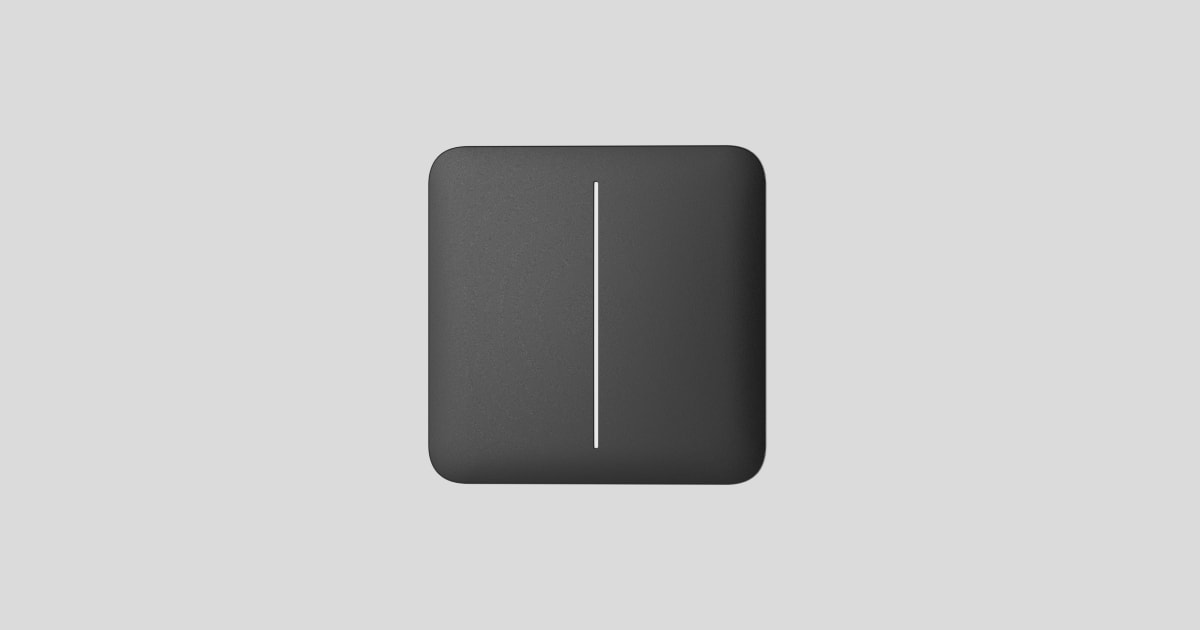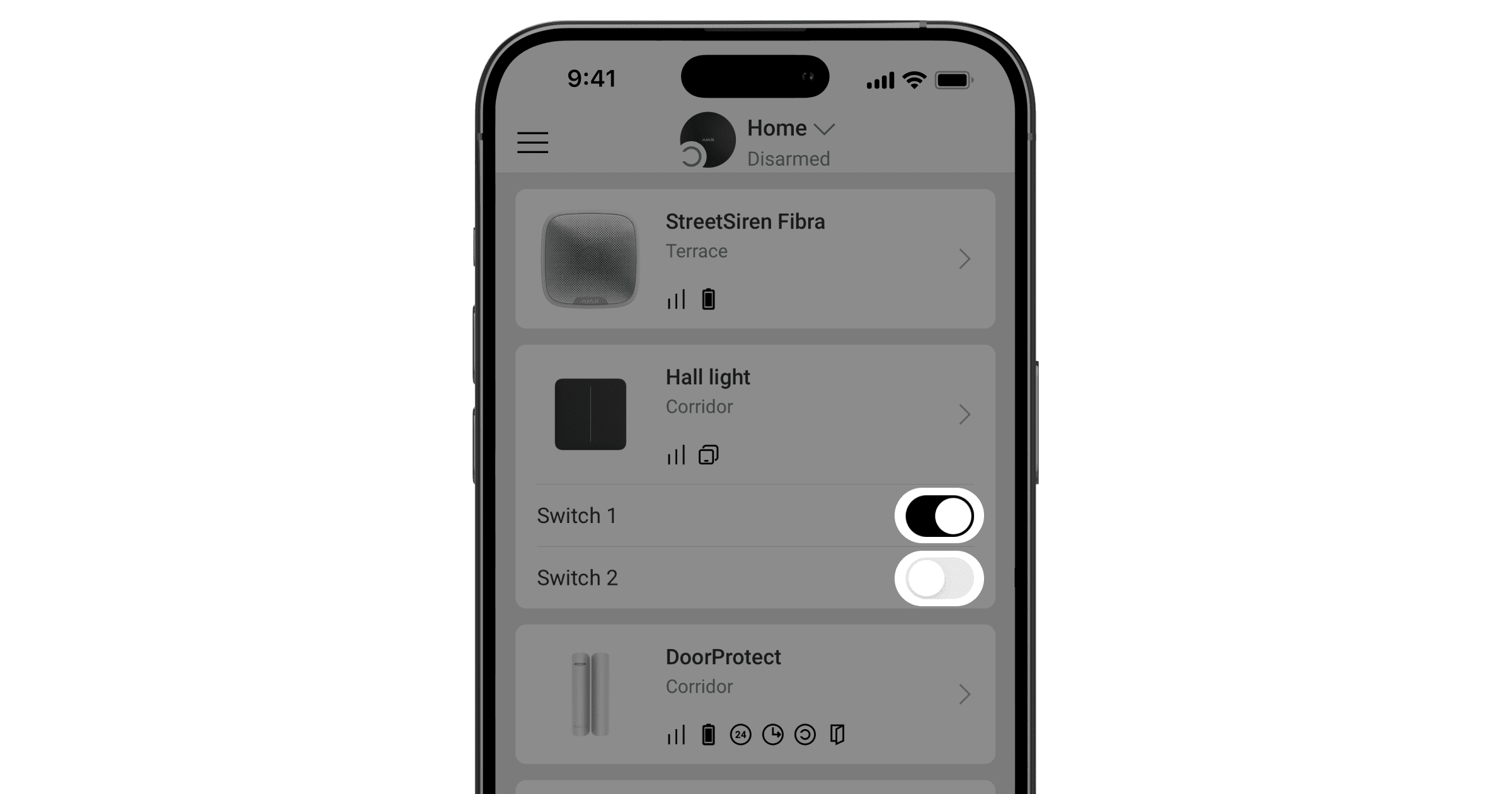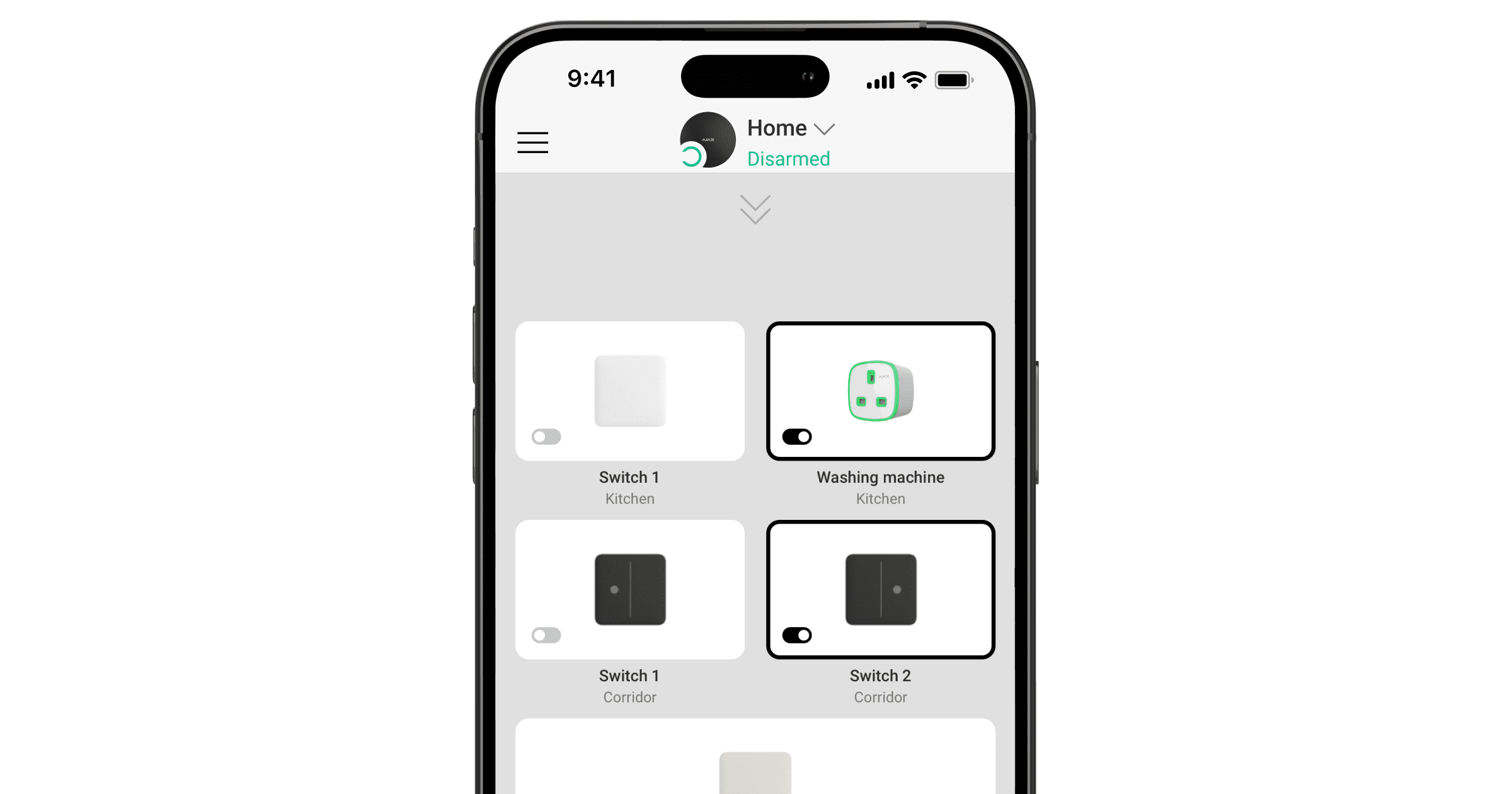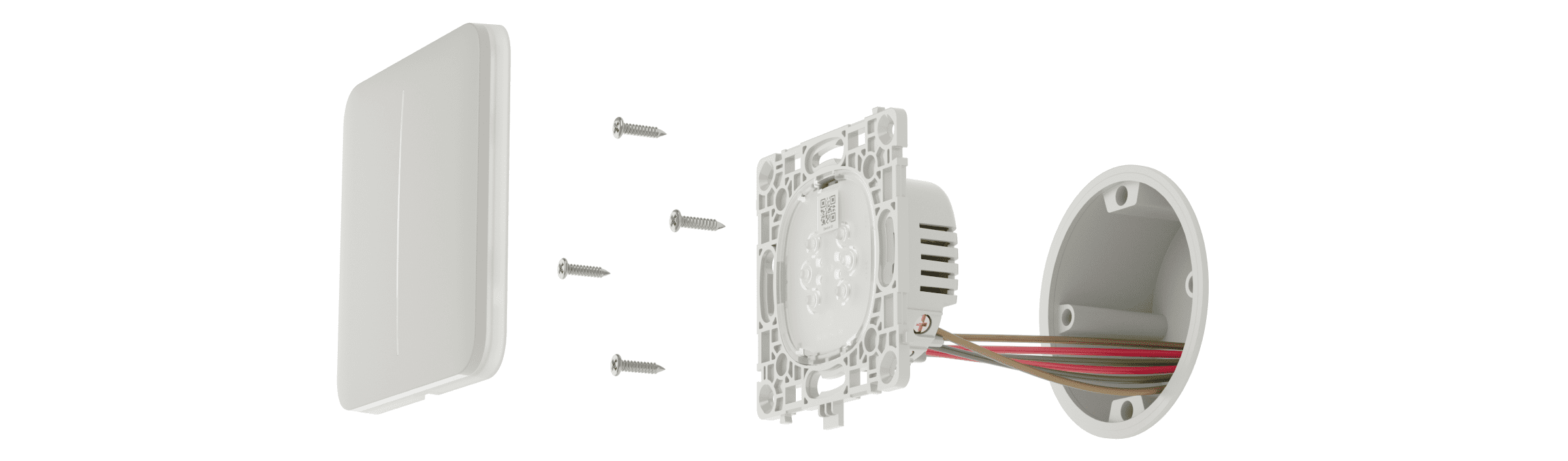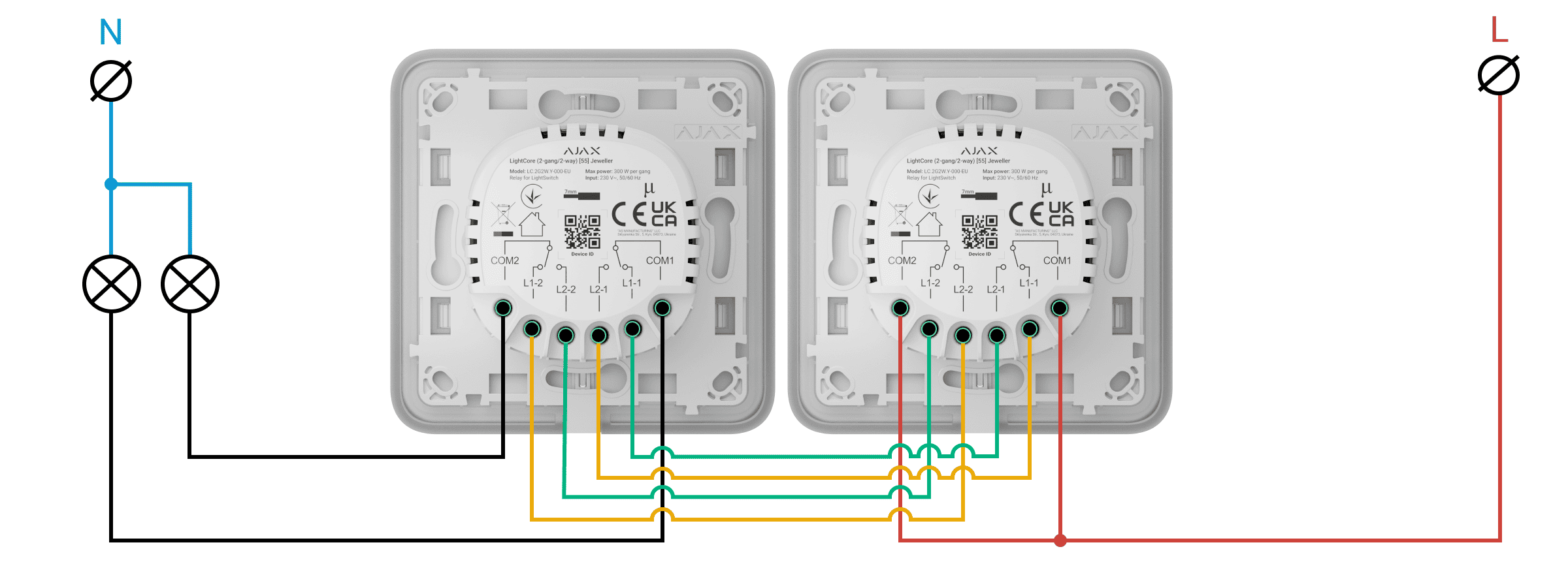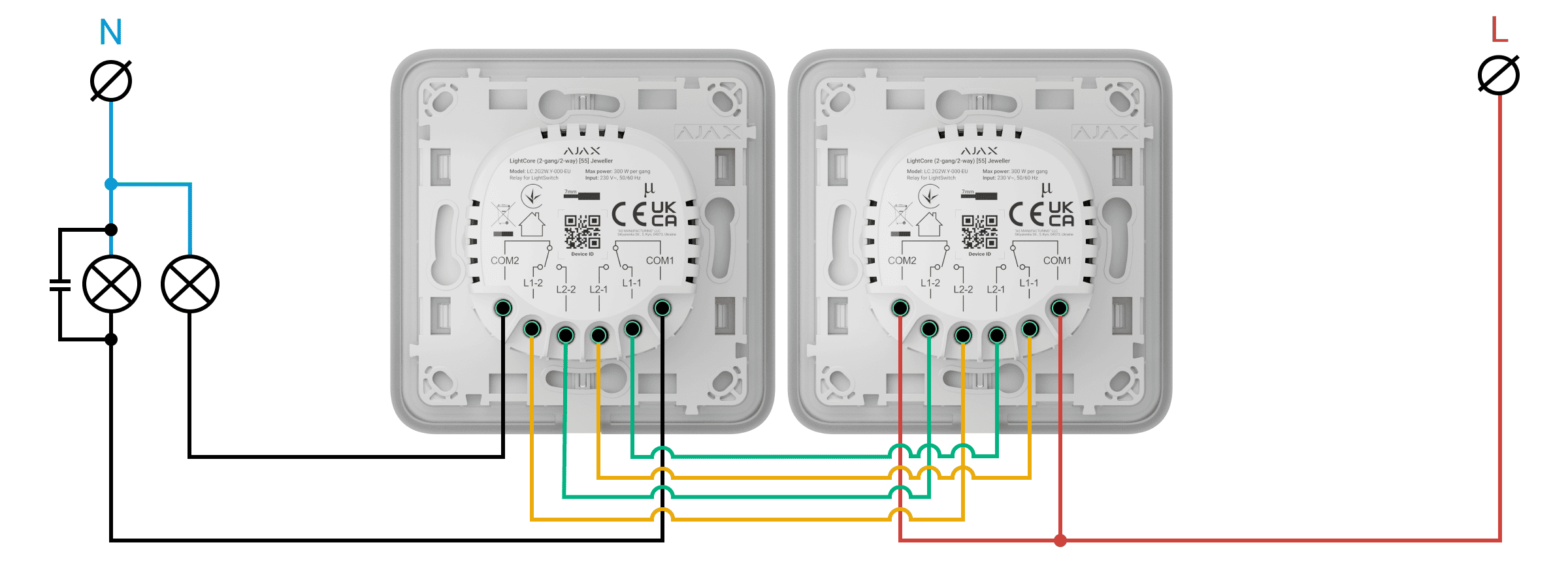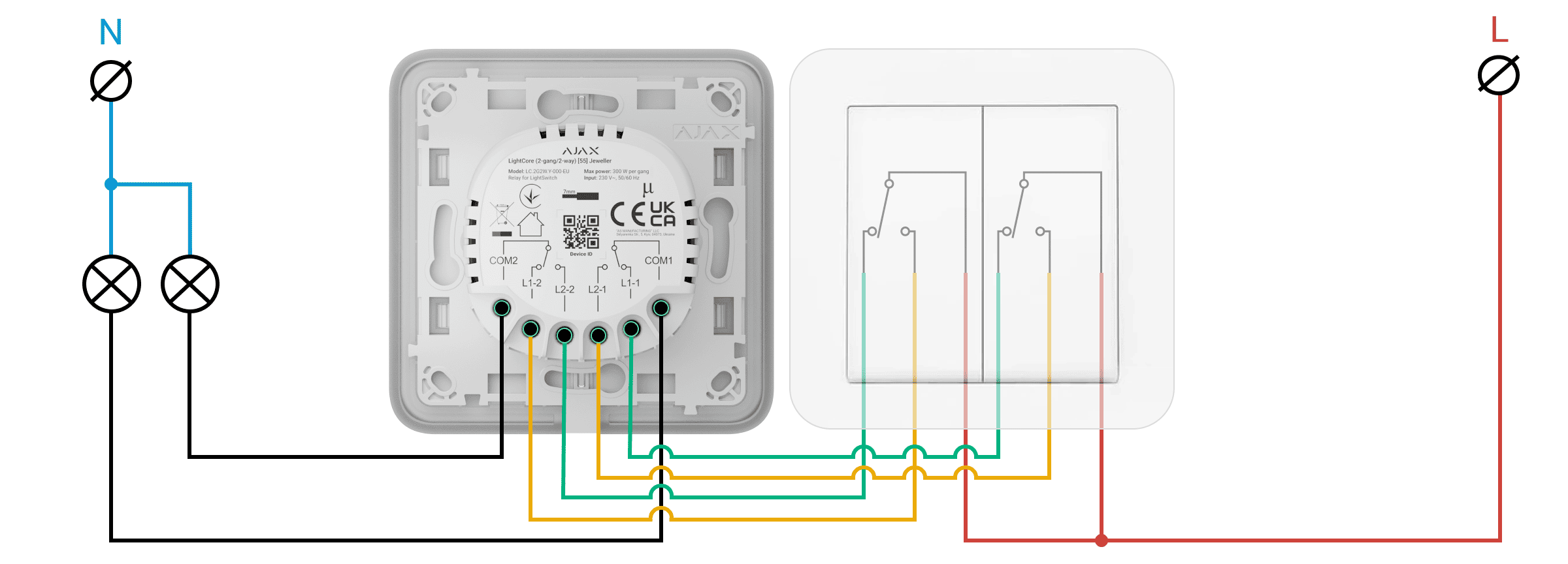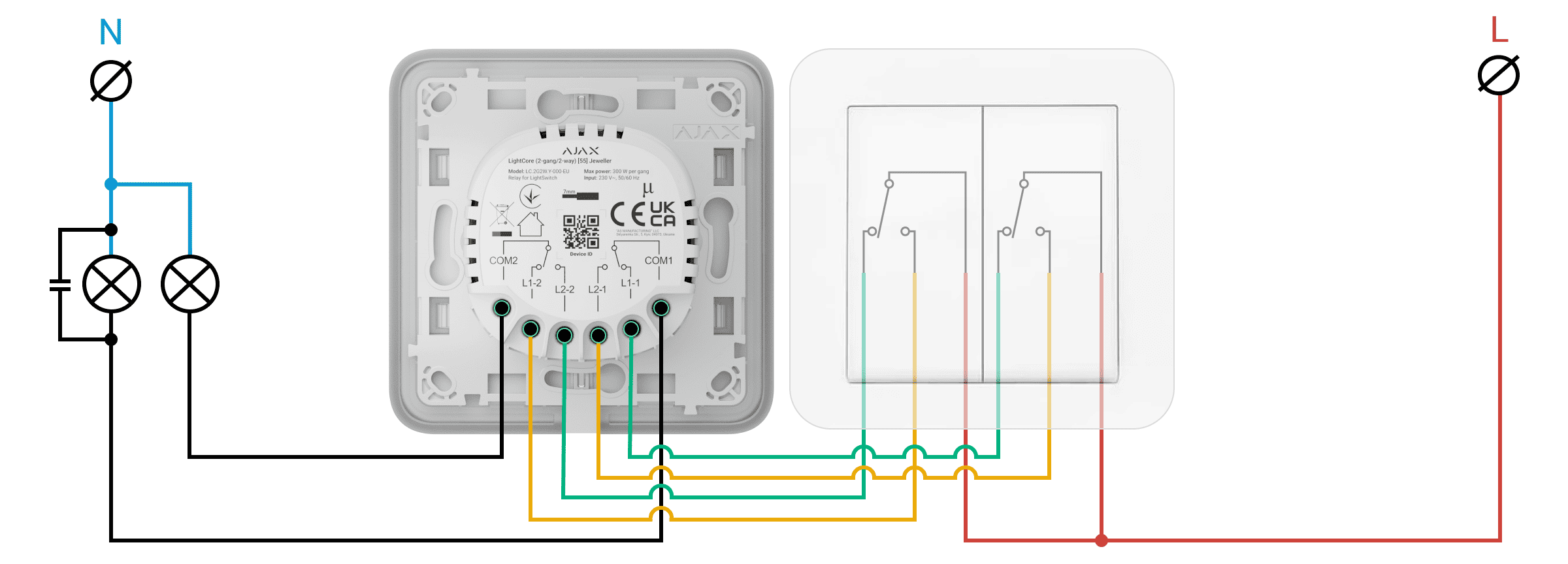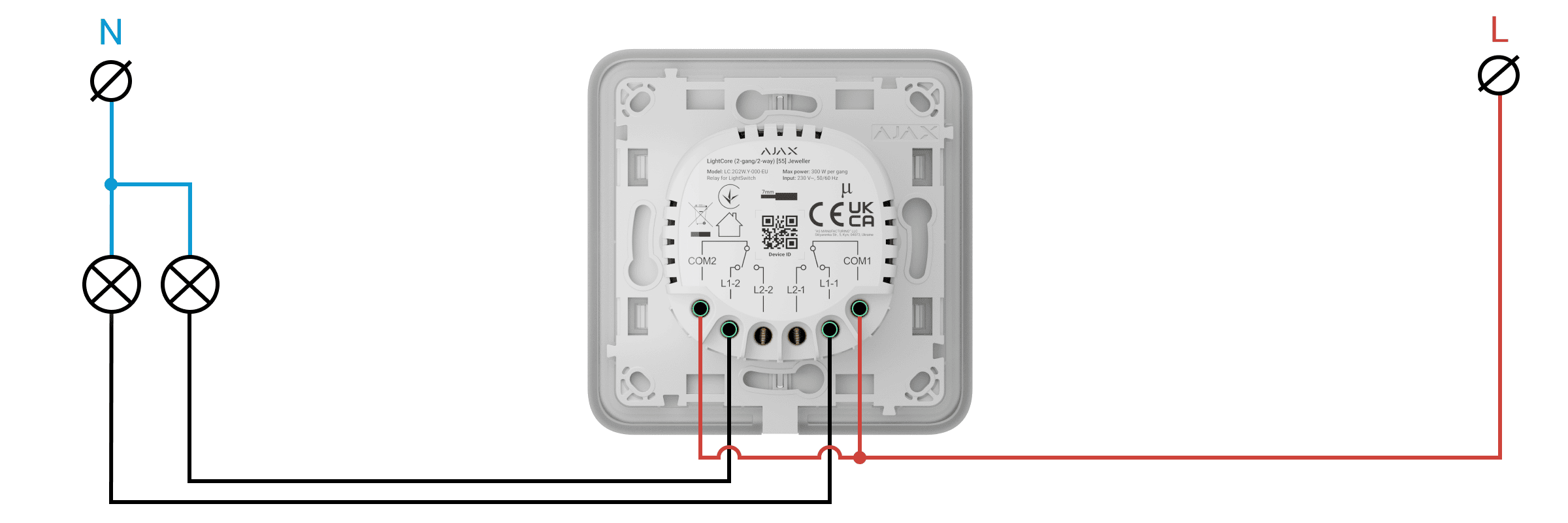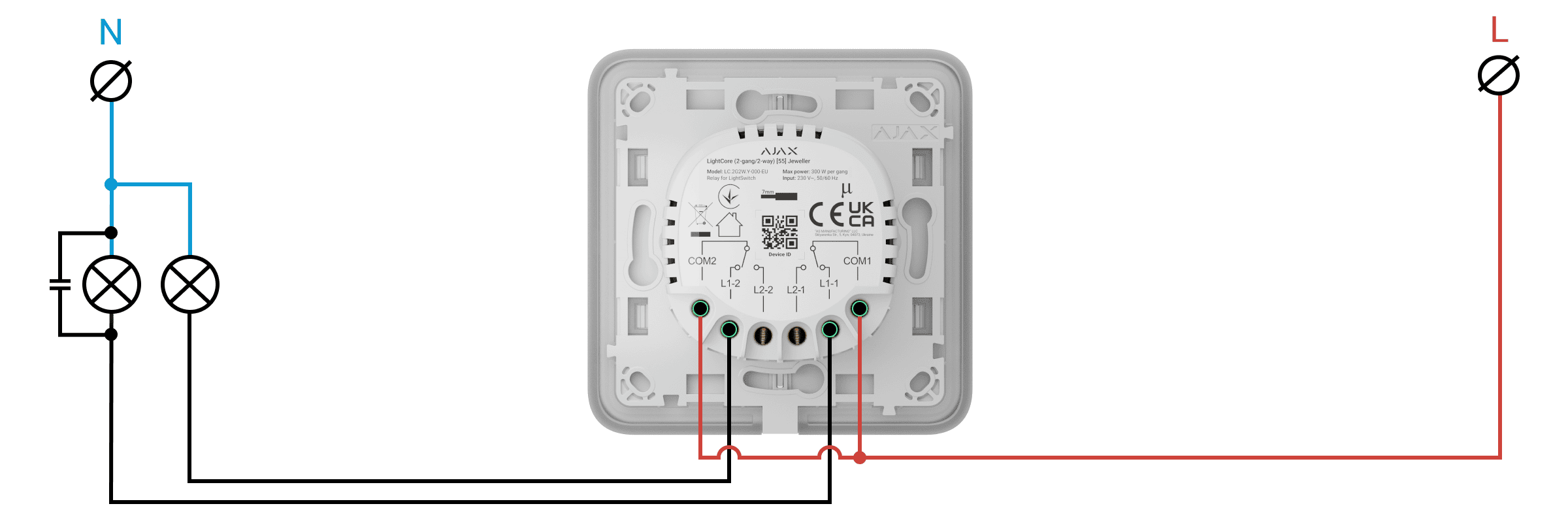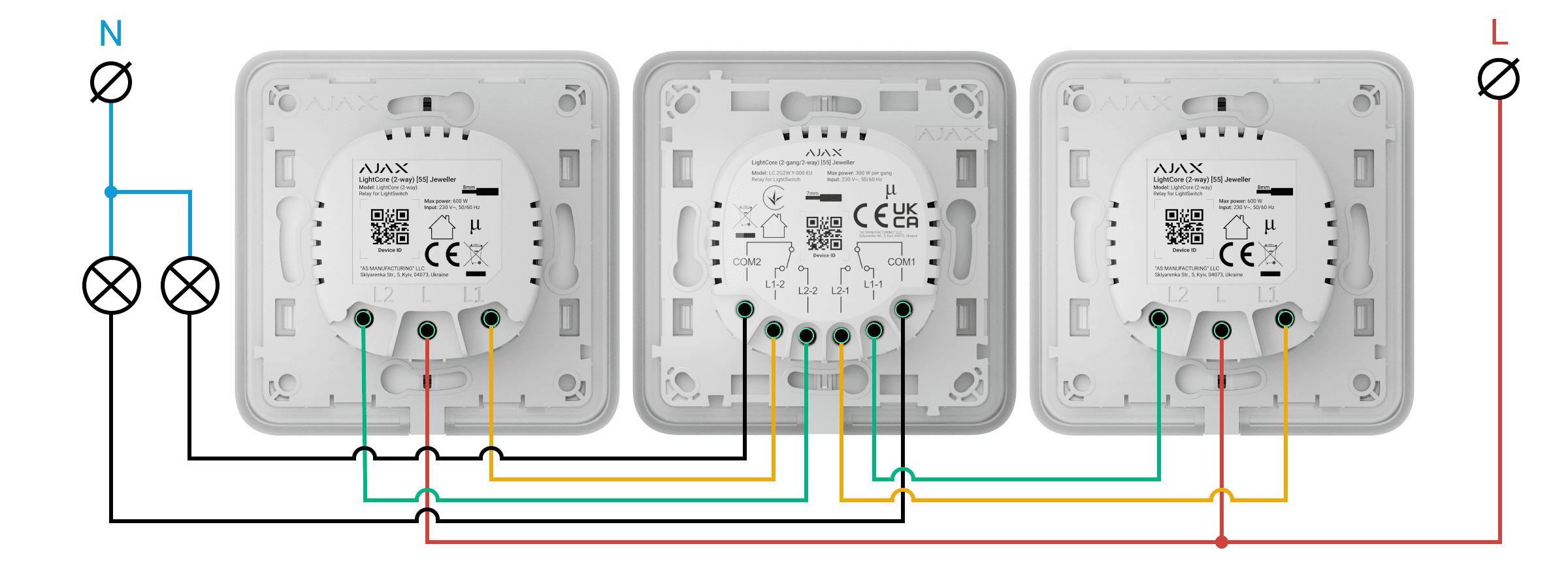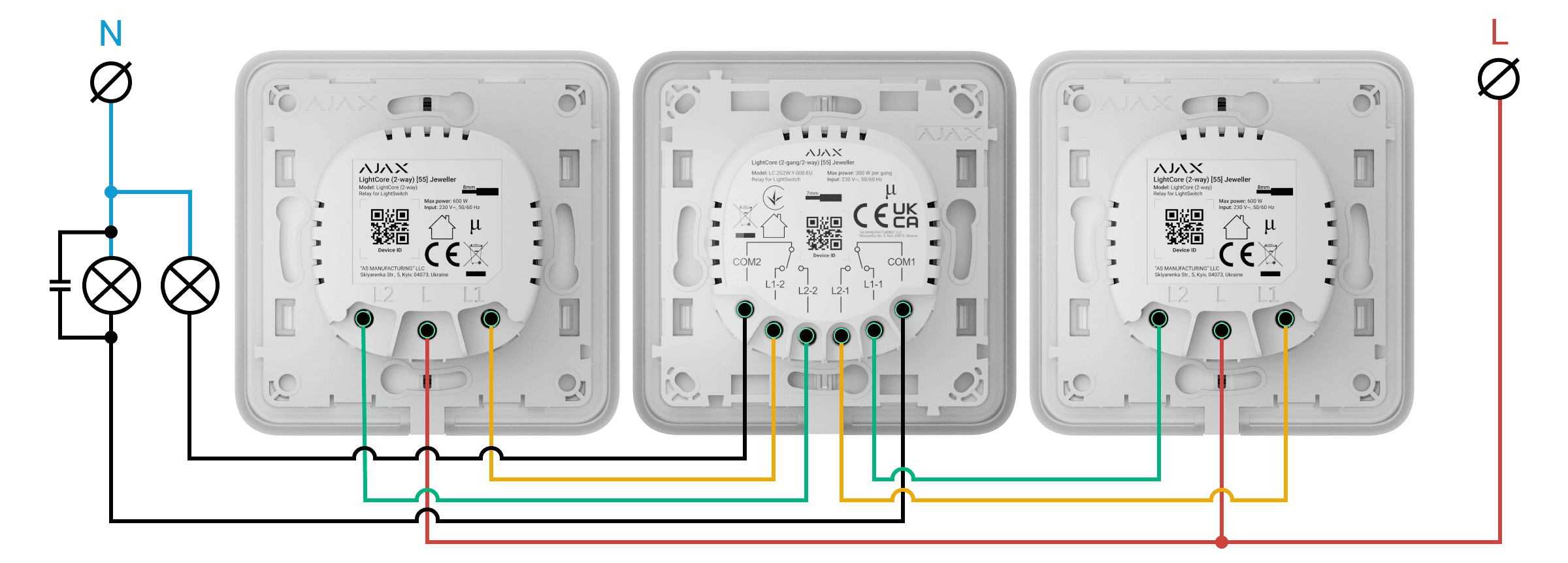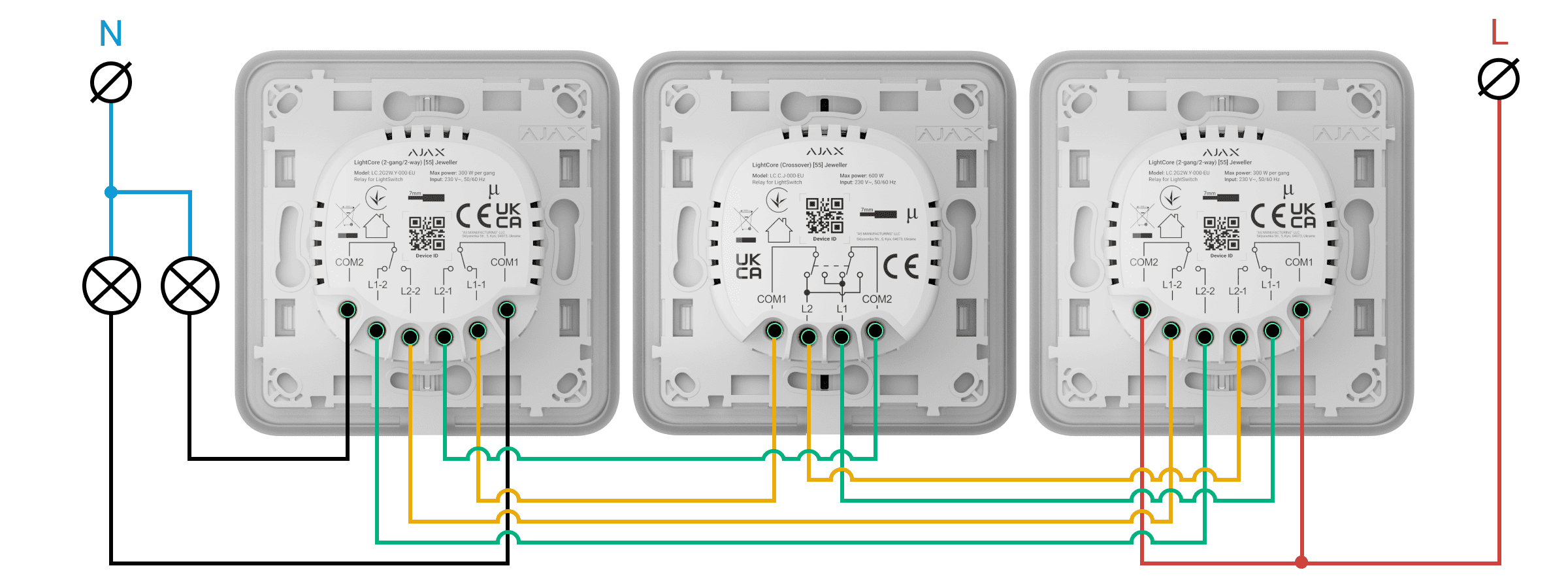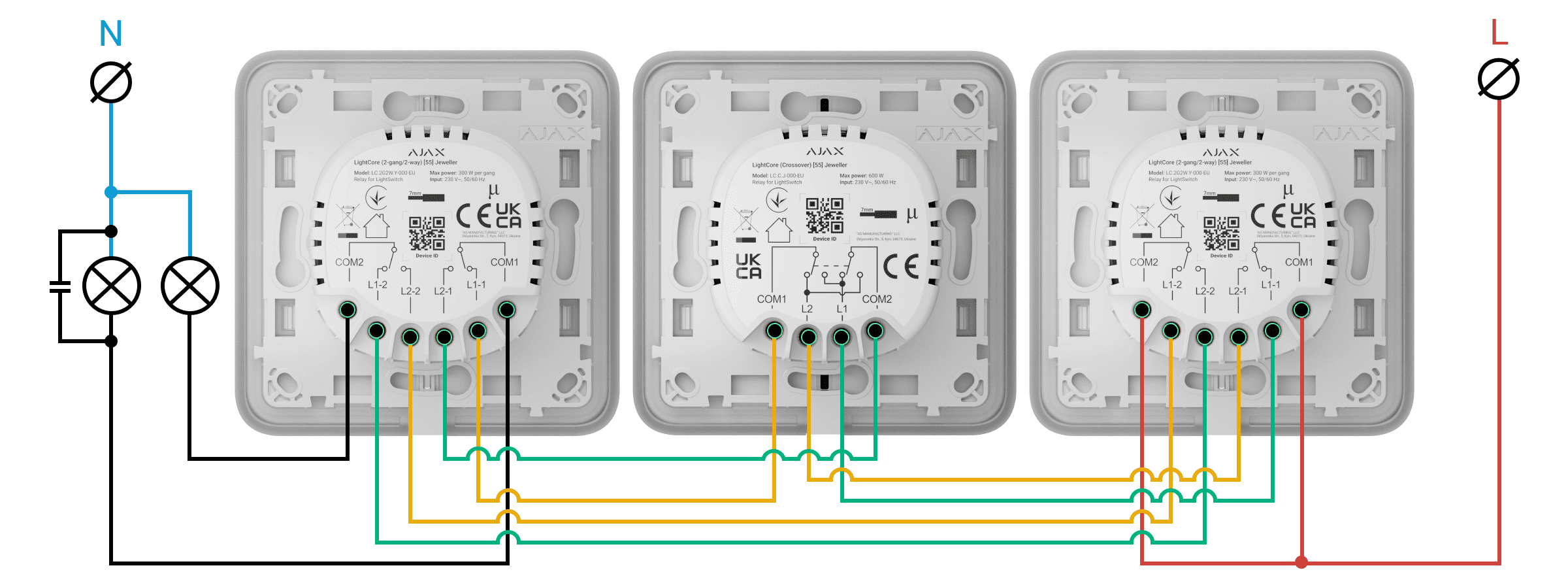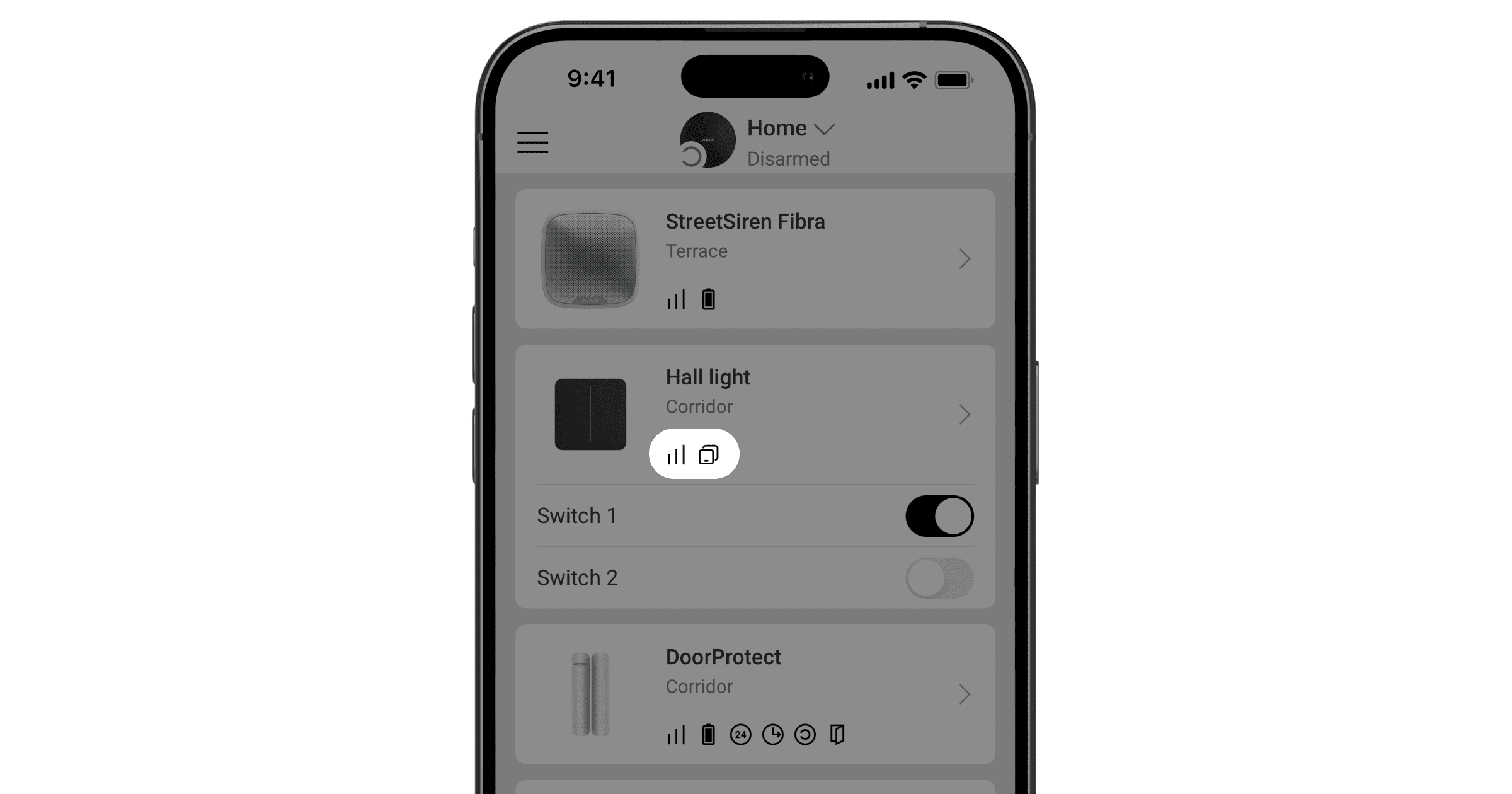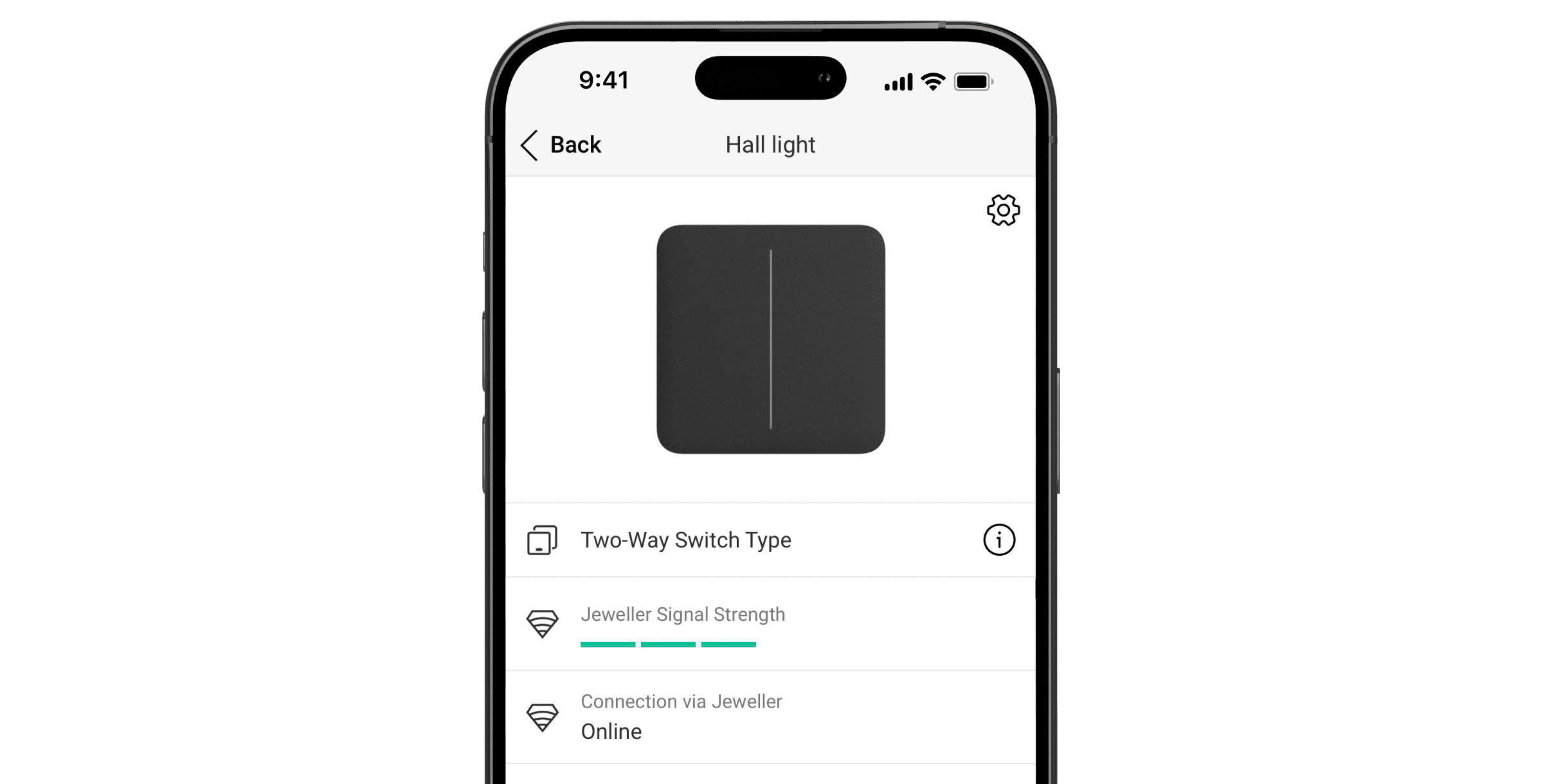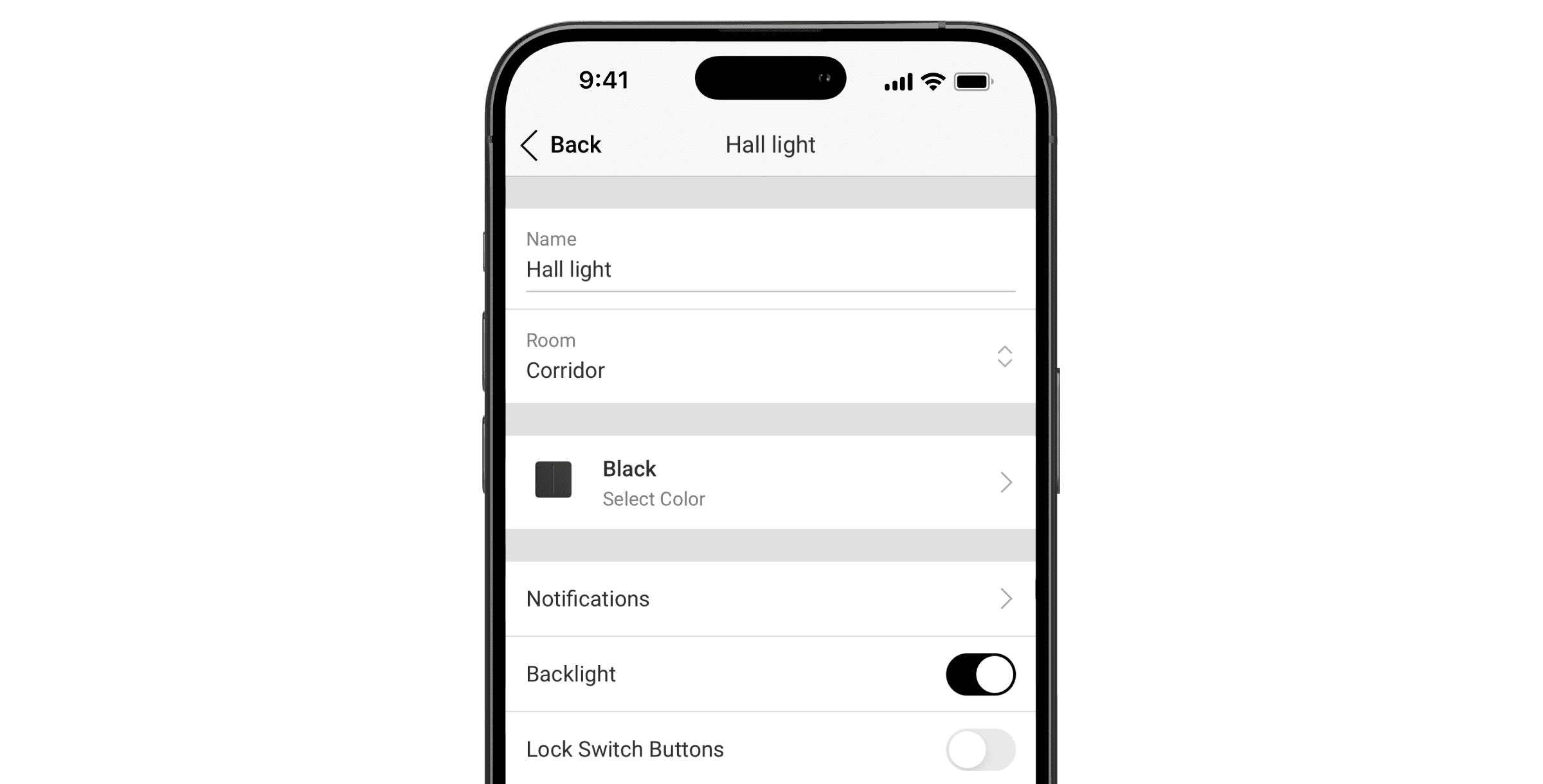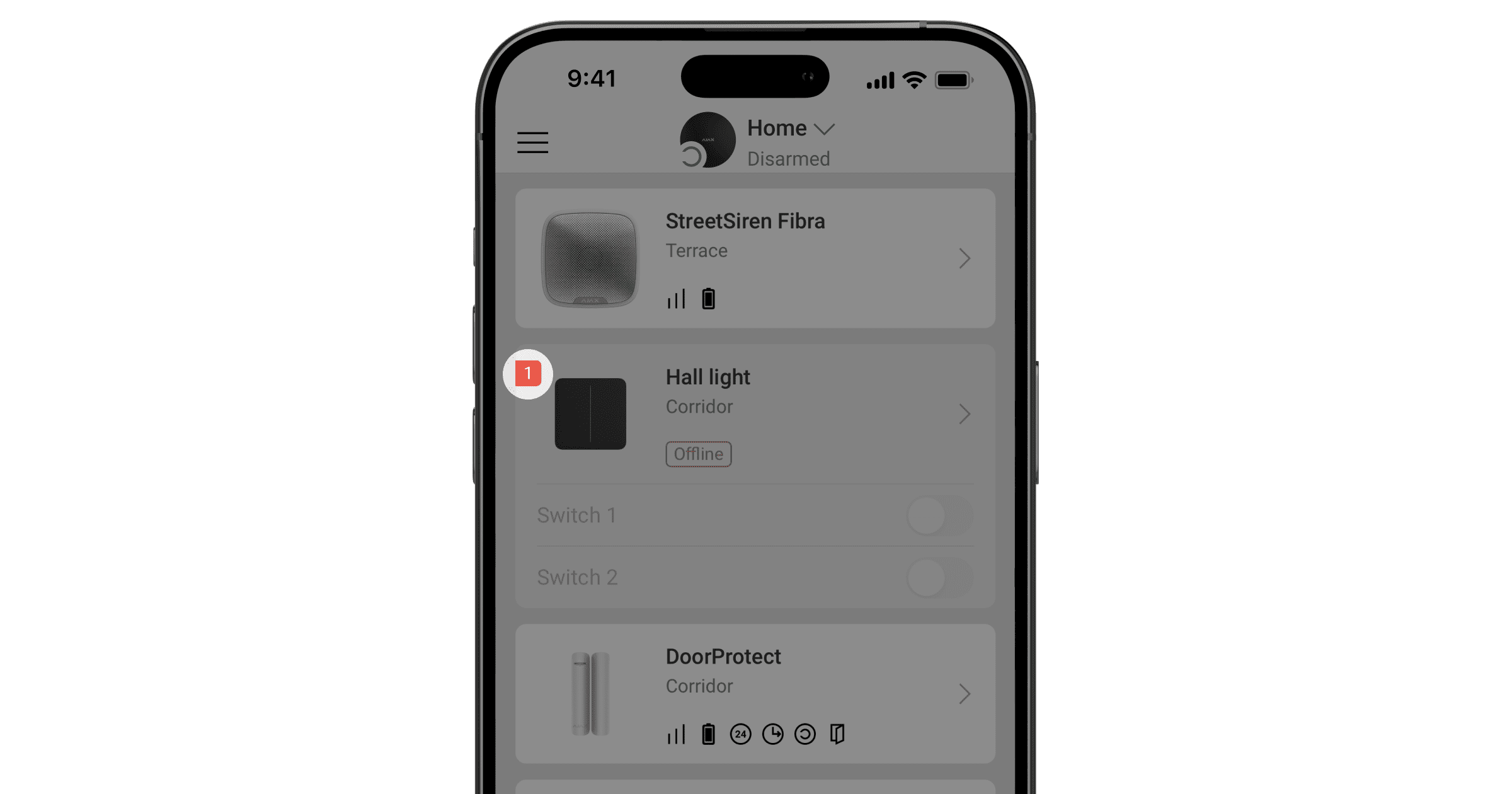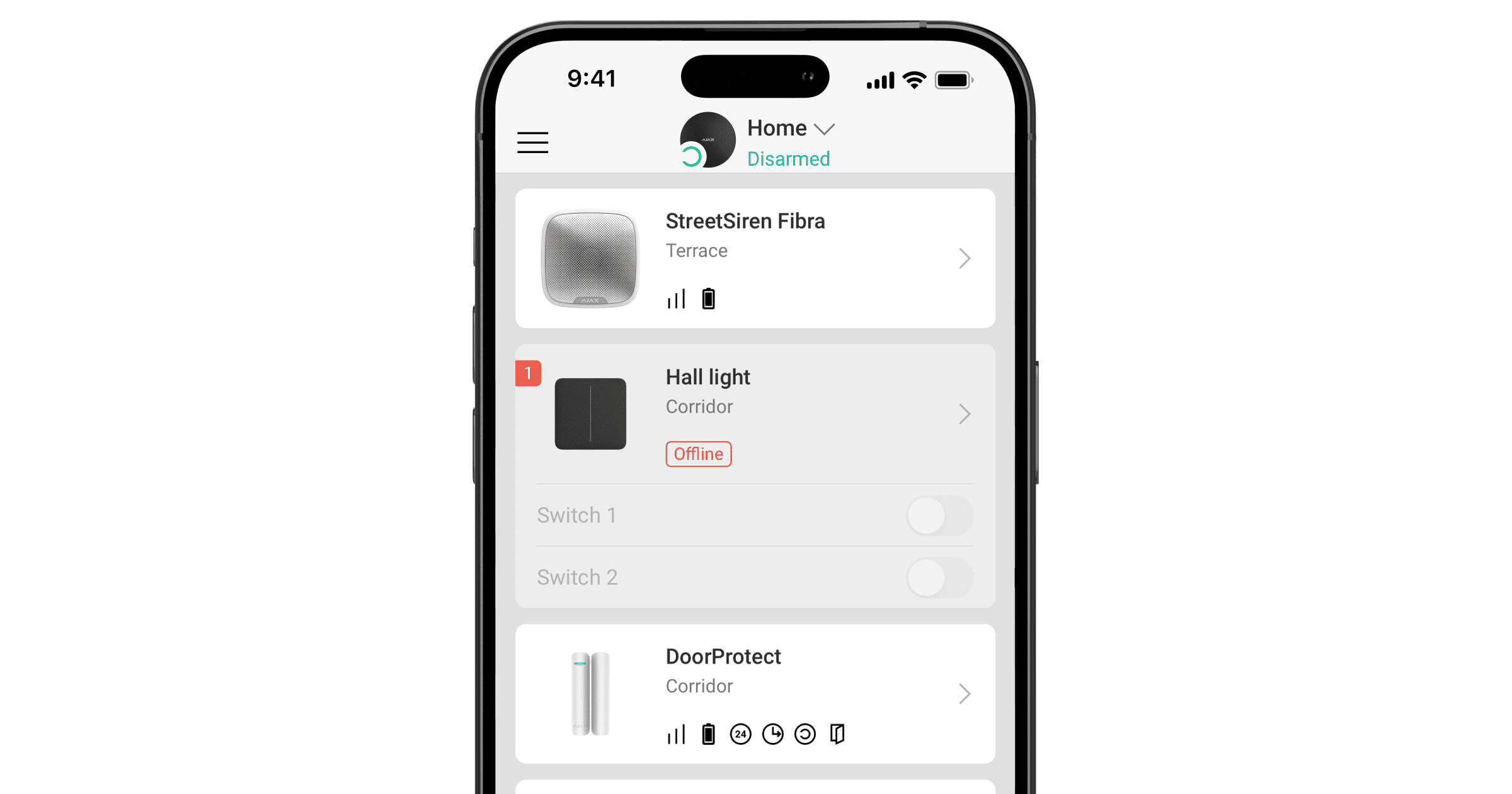LightSwitch Jeweller ist ein intelligenter Touch-Lichtschalter für den Innenbereich. LightSwitch kann jeden mechanischen oder berührungsempfindlichen Schalter ersetzen: Die Produktlinie umfasst 1-Fach und 2-Fach Standard-, Wechsel- und Kreuzschalter. Die Geräte können mit intelligenten Schaltern und/oder Steckdosen* von Ajax kombiniert und horizontal oder vertikal nebeneinander in Frame installiert werden.
Nutzen Sie den Online-Konfigurator für Ajax Schalter und Steckdosen, um Ihr individuelles Set zusammenzustellen. Kombinieren Sie Geräte in einem Rahmen, wählen Sie die Farbe und laden Sie Ihre Konfiguration als PDF herunter.
Die Installation des LightSwitch erfordert keine Änderungen an der Verkabelung des Objekts. Das Gerät benötigt keinen Neutralleiter und wird von einer Phase versorgt. Der Schalter verfügt über eine europäische Standardform (55).
LightSwitch arbeitet als Teil des Ajax Systems und kommuniziert mit der Hub-Zentrale über zwei sichere Protokolle. Der Lichtschalter verwendet Jeweller zur Übertragung von Alarmen und Ereignissen und Wings zur Aktualisierung der Firmware.
Die Liste der kompatiblen Hub-Zentralen und Funk-Repeater finden Sie hier.
* Kombinationen mit intelligenten Steckdosen sind nur in horizontaler Ausrichtung möglich.
Design
LightSwitch ist ein vorgefertigter intelligenter Lichtschalter. Alle Komponenten des Schalters sind einzeln erhältlich. Die Elemente werden ohne Werkzeug mechanisch miteinander verbunden. In der Ajax Produktlinie sind zwei Versionen des LightSwitch erhältlich: Einzel- und Kombischalter. Kombischalter können horizontal und vertikal sein.
Einzelschalter
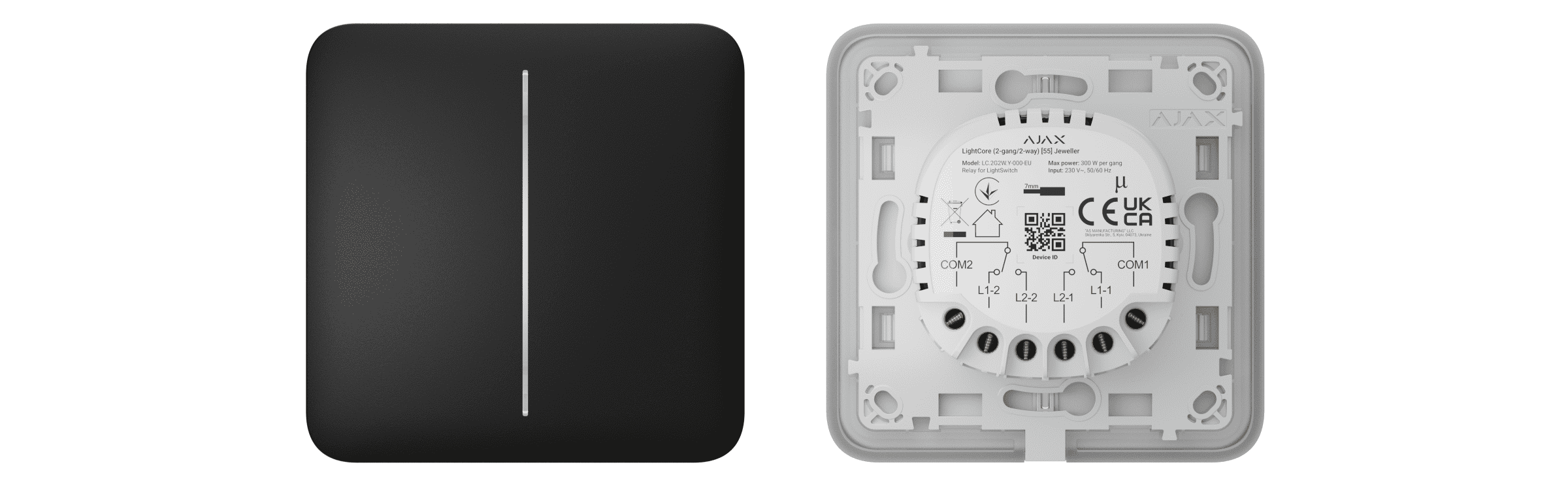
Ein einzelner LightSwitch ist ein vorgefertigtes Gerät, das aus zwei Komponenten besteht:
- LightCore (2-gang/2-way) – Relais für einen 2-Fach Wechselschalter.
- SoloButton (2-gang) – Touchpanel für einen 2-Fach Schalter.
Kombischalter
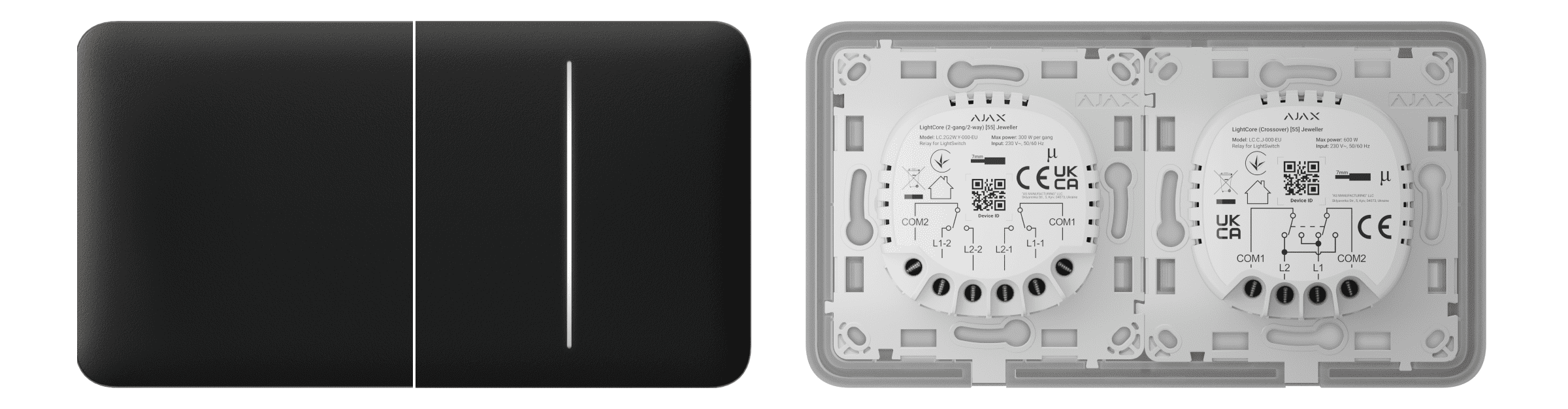
Ein Kombischalter besteht aus mehreren LightCore Relais und Touchpanels, die in einem Rahmen mit der entsprechenden Anzahl von Plätzen installiert werden.
- LightCore (2-gang/2-way) – Relais für einen 2-Fach Wechselschalter.
- LightCore (2-gang/2-way) vertical – Relais für einen vertikalen 2-Fach Wechselschalter.
- Frame (2 seats) – Rahmen für zwei Geräte.
- Frame (2 seats) vertical – vertikaler Rahmen für zwei Geräte.
- Frame (3 seats) – Rahmen für drei Geräte.
- Frame (3 seats) vertical – vertikaler Rahmen für drei Geräte.
- Frame (4 seats) – Rahmen für vier Geräte.
- Frame (4 seats) vertical – vertikaler Rahmen für vier Geräte.
- Frame (5 seats) – Rahmen für fünf Geräte.
- Frame (5 seats) vertical – vertikaler Rahmen für fünf Geräte.
- CenterButton (2-gang) – zentrales Touchpanel für einen 2-Fach Schalter.
- CenterButton (2-gang) vertical – zentrales Touchpanel für einen vertikalen 2-Fach Schalter.
- SideButton (2-gang) – seitliches Touchpanel für einen 2-Fach Schalter.
- SideButton (2-gang) vertical – seitliches Touchpanel für einen vertikalen 2-Fach Schalter.
Die seitlichen Touchpanels werden rechts und links bzw. oben und unten im Rahmen befestigt, während die mittleren Touchpanels in der Mitte montiert werden. Bei z. B. drei Schaltern in einem Rahmen sind zwei seitliche und ein zentrales Touchpanel zu verwenden.
Farbe
Die Produktlinie umfasst Touchpanels in 8 Farben: Weiß (White), Nebel (Fog), Grau (Grey), Graphit (Graphite), Elfenbein (Ivory), Auster (Oyster), Olive (Olive) und Schwarz (Black).
Die folgenden RAL-Farben dienen als Anhaltspunkt für die tatsächliche Farbe. Diese können jedoch geringfügig abweichen. Sie sollten daher nur zur Orientierung bei der Farbauswahl verwendet werden.
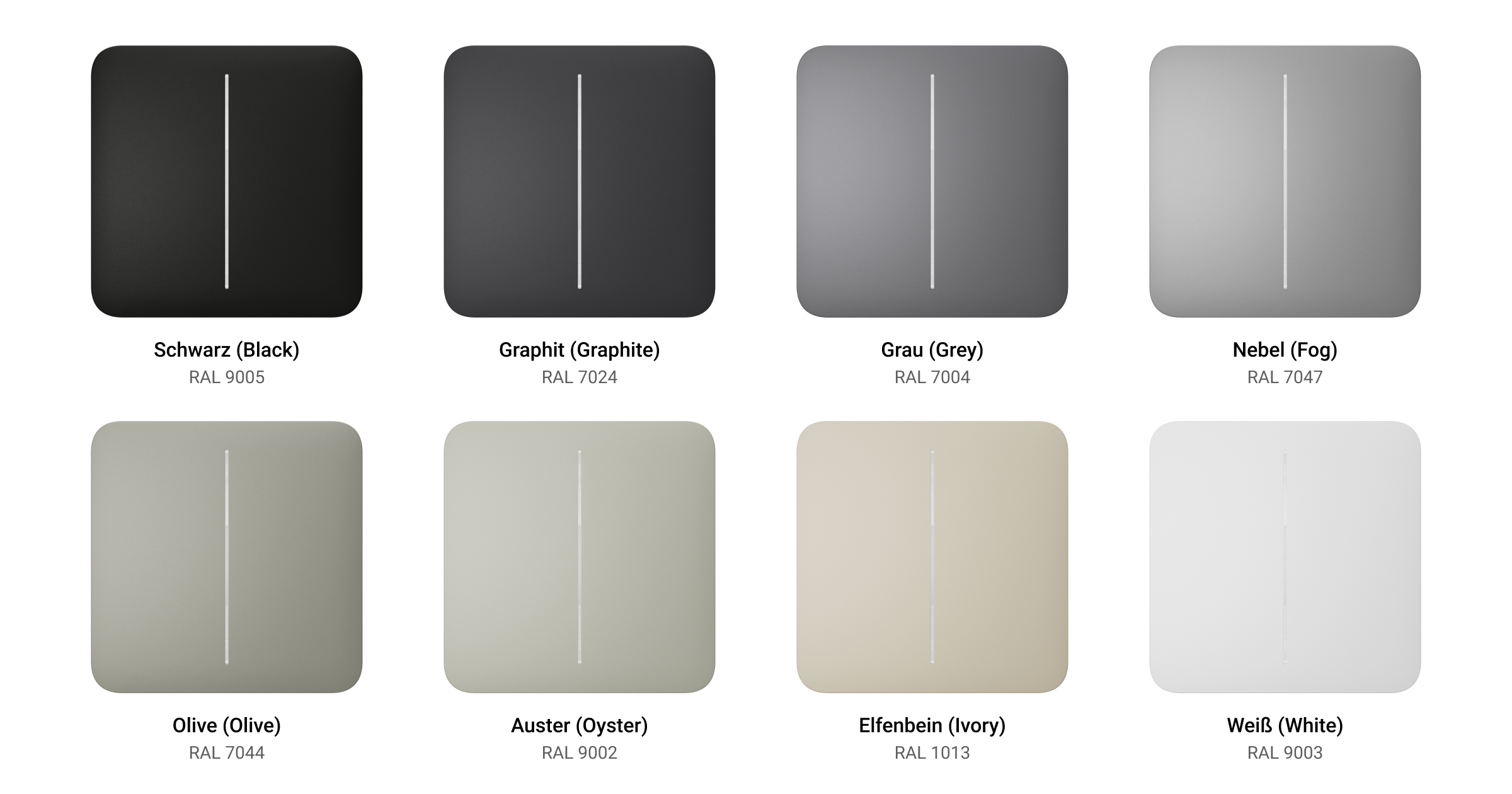
Die Farbe des LightSwitch kann in den Einstellungen des Schalters in den Ajax Apps gewählt werden. Die Farbe in der App muss nicht mit der Farbe der installierten Schaltplatte übereinstimmen.
Ein PRO oder ein Benutzer mit Administratorrechten kann die Farbe des Panels jederzeit ändern. Zum Beispiel nachdem ein Installateur das Touchpanel ausgetauscht hat oder wenn ein Benutzer in der App verschiedene Farben für die Schalter einstellen möchte, um sie voneinander zu unterscheiden.
Funktionselemente
Relais
- QR-Code und ID (Seriennummer) des Geräts. Dient zum Hinzufügen des Schalters zum Ajax System.
- Klemme der ersten Taste für den Anschluss der Versorgungsspannung (Phase) oder der Versorgungsleitung des ersten Beleuchtungskörpers oder einer anderen Last, z. B. einer Dunstabzugshaube.
- Die erste Klemme der ersten Taste für den Anschluss an einen anderen Wechselschalter.
- Die zweite Klemme der ersten Taste für den Anschluss an einen anderen Wechselschalter.
- Klemme der zweiten Taste für den Anschluss der Versorgungsspannung (Phase) oder der Versorgungsleitung des zweiten Beleuchtungskörpers oder einer anderen Last, z. B. einer Dunstabzugshaube.
- Die erste Klemme der zweiten Taste für den Anschluss an einen anderen Wechselschalter.
- Die zweite Klemme der zweiten Taste für den Anschluss an einen anderen Wechselschalter.
- QR-Code und ID (Seriennummer) des Geräts. Dient zum Hinzufügen des Schalters zum Ajax System.
- Klemme der ersten Taste für den Anschluss der Versorgungsspannung (Phase) oder der Versorgungsleitung des ersten Beleuchtungskörpers oder einer anderen Last, z. B. einer Dunstabzugshaube.
- Die erste Klemme der ersten Taste für den Anschluss an einen anderen Wechselschalter.
- Die zweite Klemme der ersten Taste für den Anschluss an einen anderen Wechselschalter.
- Klemme der zweiten Taste für den Anschluss der Versorgungsspannung (Phase) oder der Versorgungsleitung des zweiten Beleuchtungskörpers oder einer anderen Last, z. B. einer Dunstabzugshaube.
- Die erste Klemme der zweiten Taste für den Anschluss an einen anderen Wechselschalter.
- Die zweite Klemme der zweiten Taste für den Anschluss an einen anderen Wechselschalter.
Berührungsempfindliche Schaltplatten
Vergewissern Sie sich, dass der in der Abbildung unten gezeigte Aufkleber vom Touchpanel entfernt wurde, bevor Sie es am LightCore anbringen. Dies ist für die korrekte LED-Anzeige des Geräts erforderlich.


- Die erste Taste des Touchpanels.
- Die zweite Taste des Touchpanels.

- Die erste Taste des Touchpanels.
- Die zweite Taste des Touchpanels.
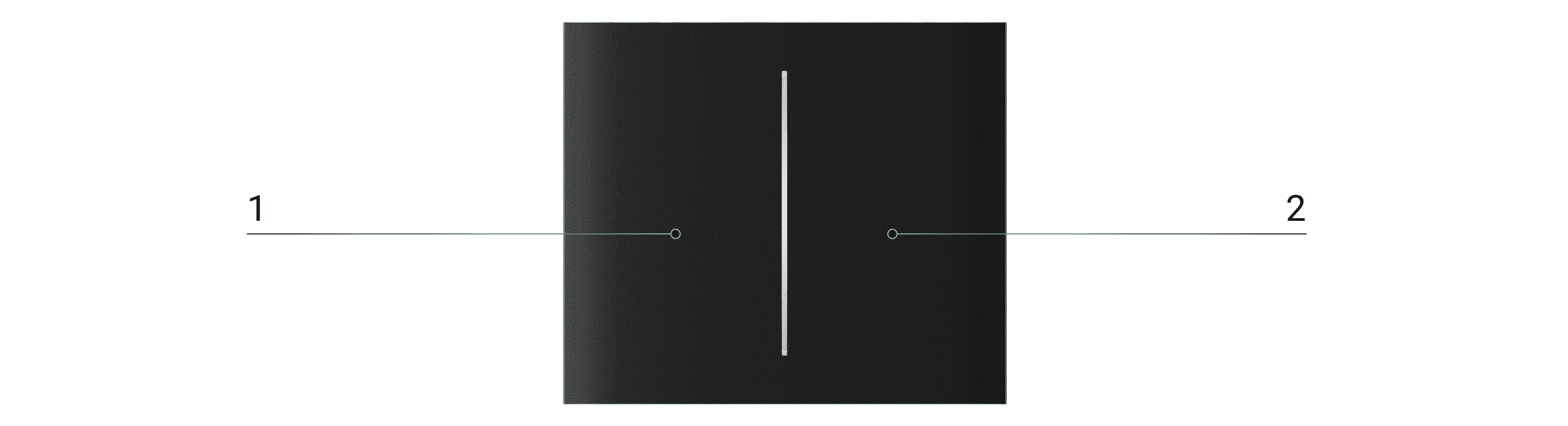
- Die erste Taste des Touchpanels.
- Die zweite Taste des Touchpanels.

- Die erste Taste des Touchpanels.
- Die zweite Taste des Touchpanels.
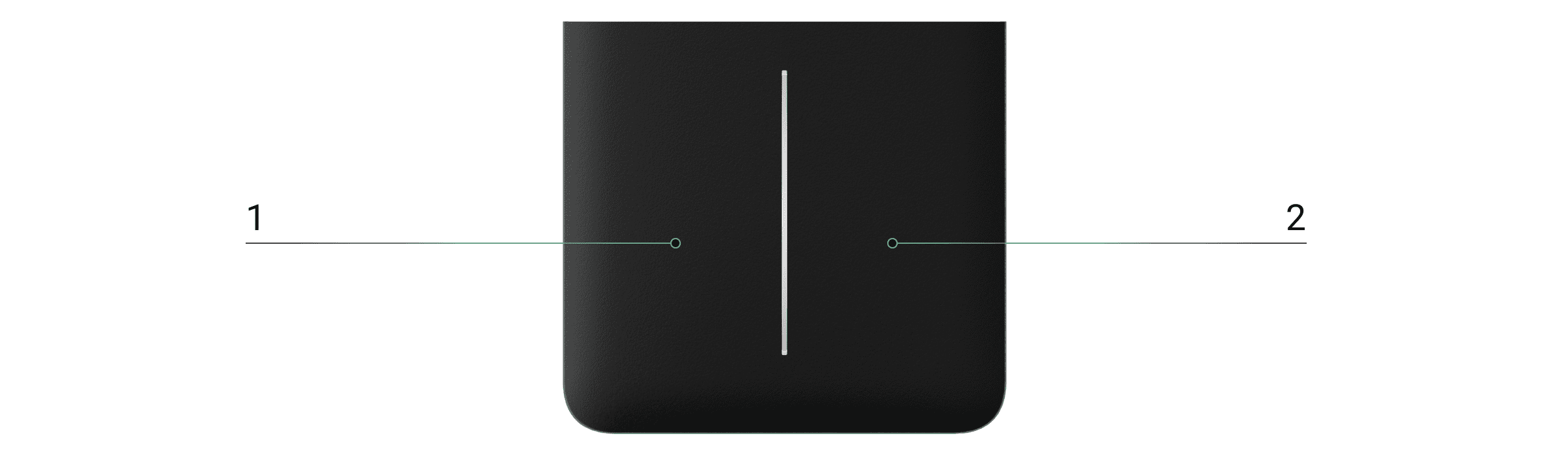
- Die erste Taste des Touchpanels.
- Die zweite Taste des Touchpanels.
Rahmen
Die Rahmen sind mit 2 bis 5 Plätzen in horizontaler und vertikaler Anordnung erhältlich. Diese Rahmen werden verwendet, wenn mehrere LightSwitch und/oder Outlet Geräte* nebeneinander installiert werden.
* Kombinationen mit intelligenten Steckdosen sind nur in horizontaler Ausrichtung möglich.
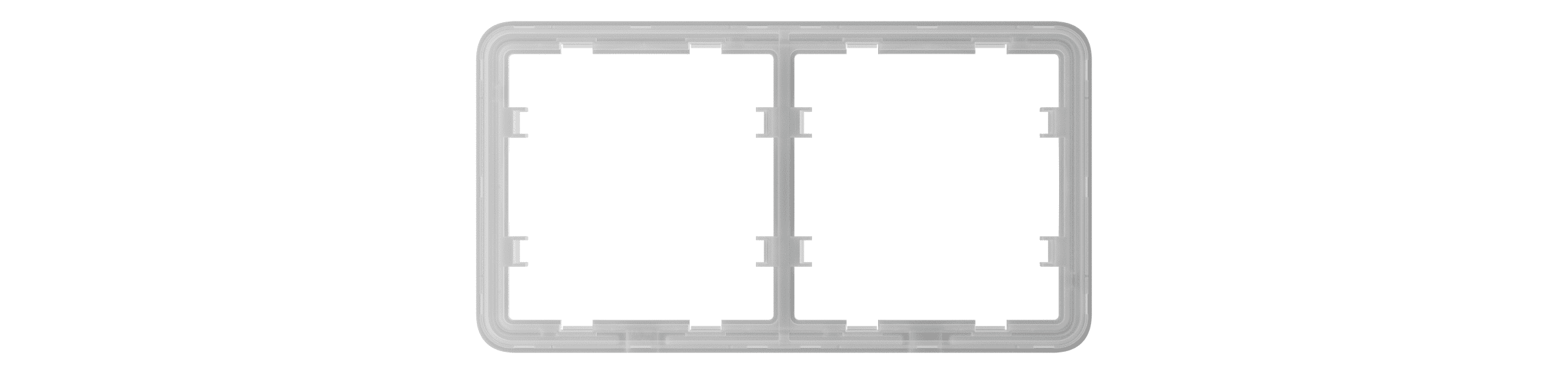
- Rahmen für zwei Geräte.
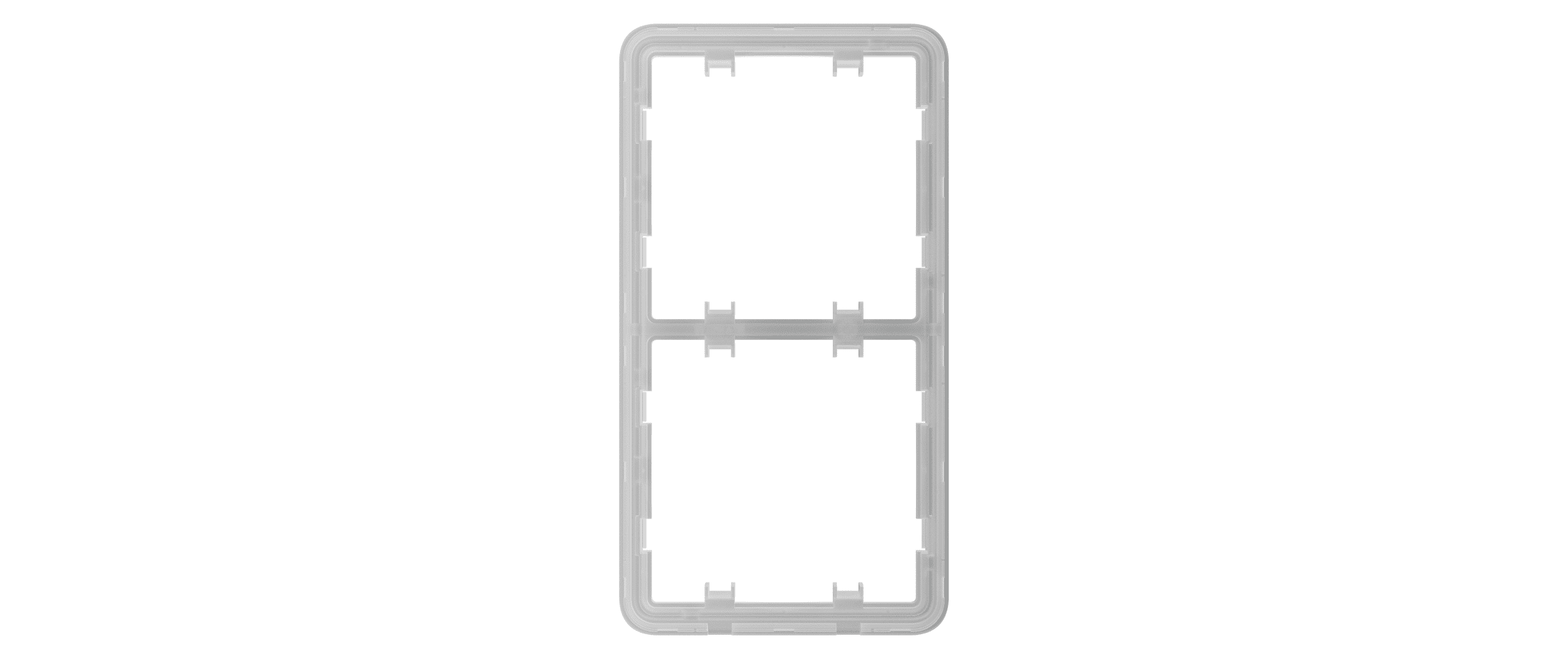
- Vertikaler Rahmen für zwei Geräte.
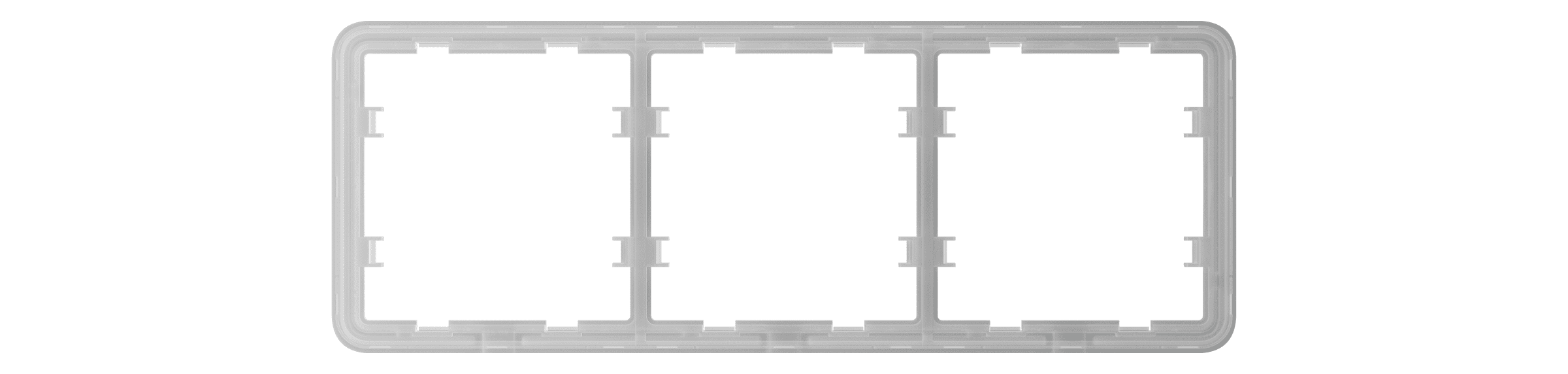
- Rahmen für drei Geräte.
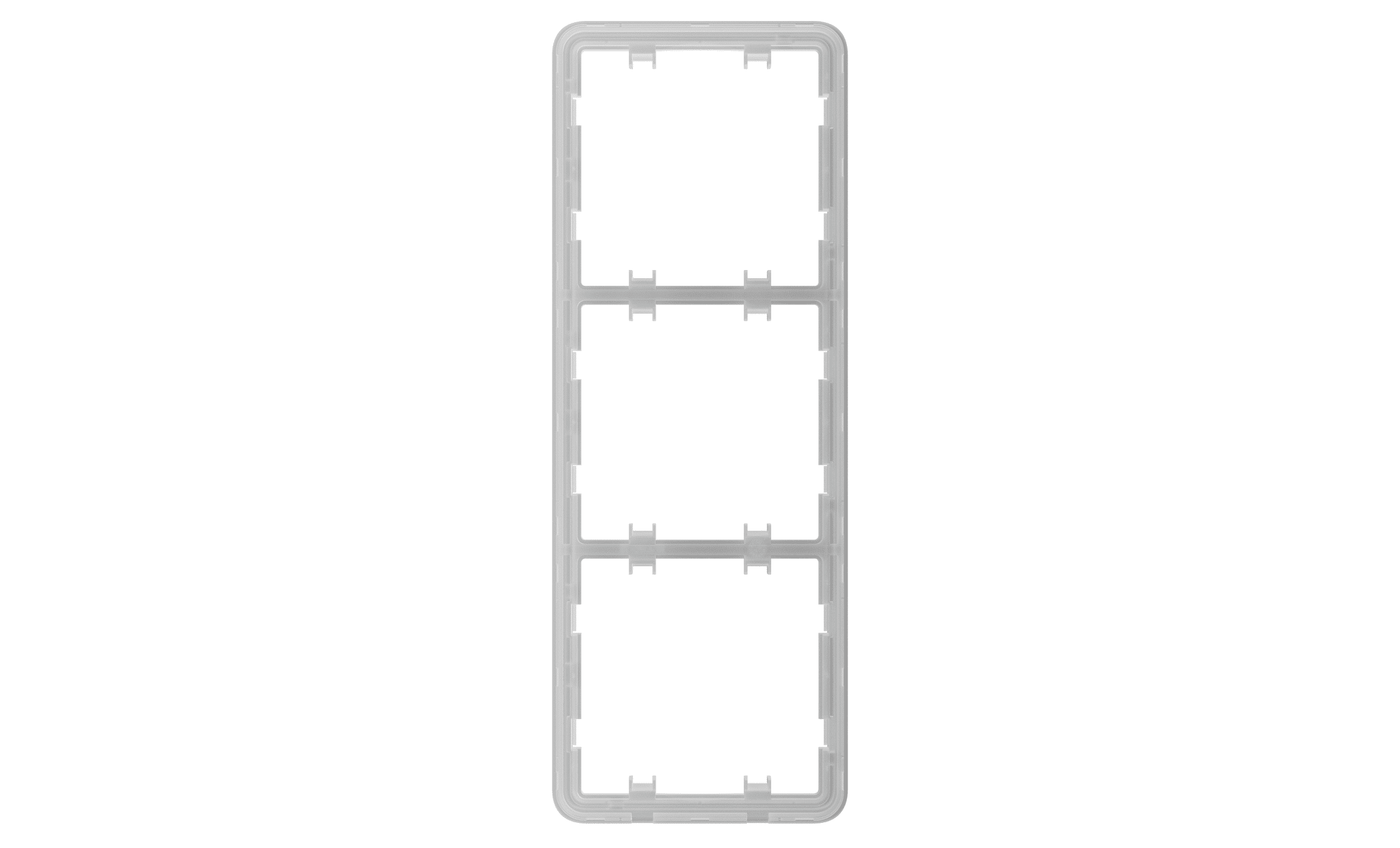
- Vertikaler Rahmen für drei Geräte.
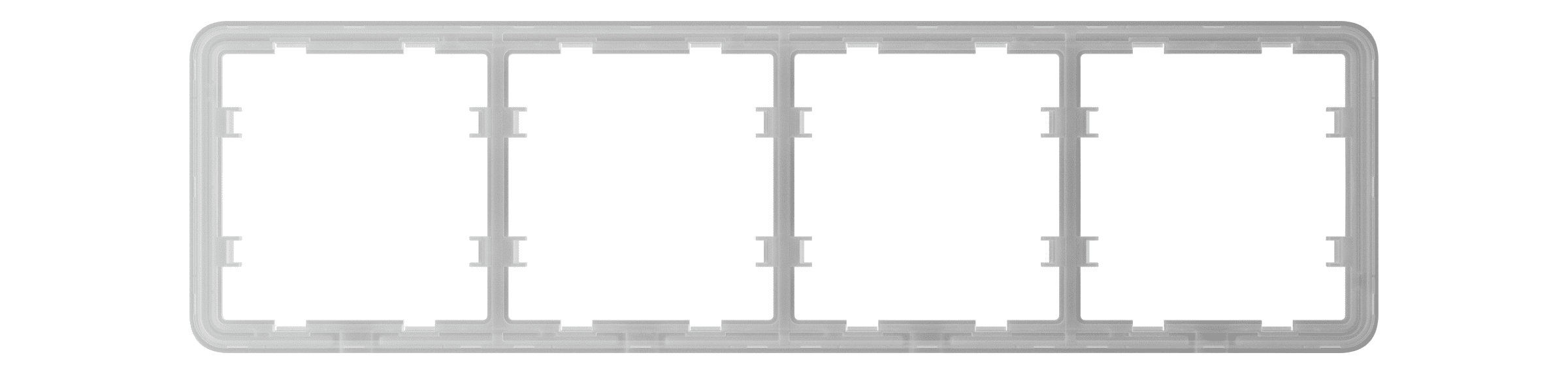
- Rahmen für vier Geräte.
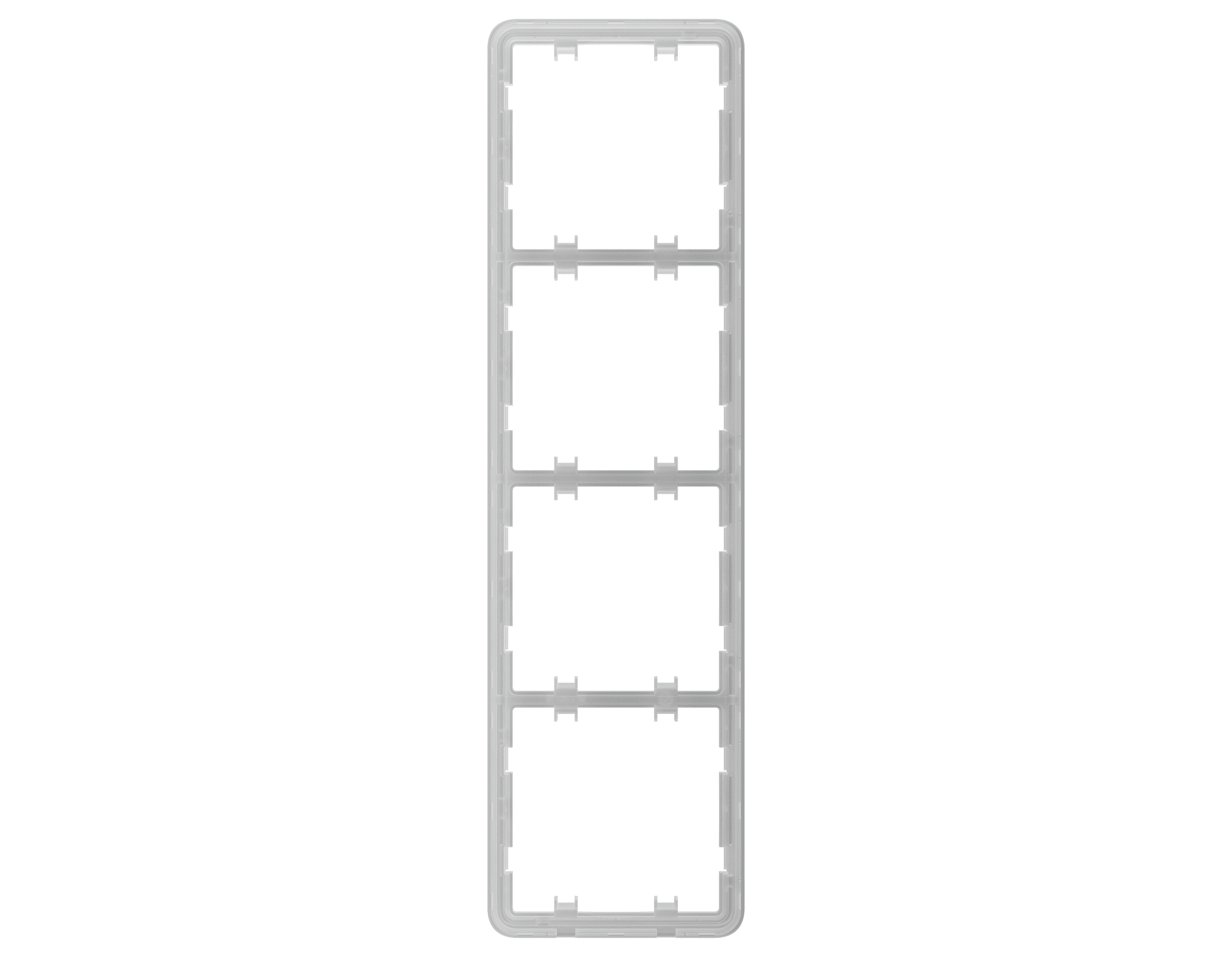
- Vertikaler Rahmen für vier Geräte.
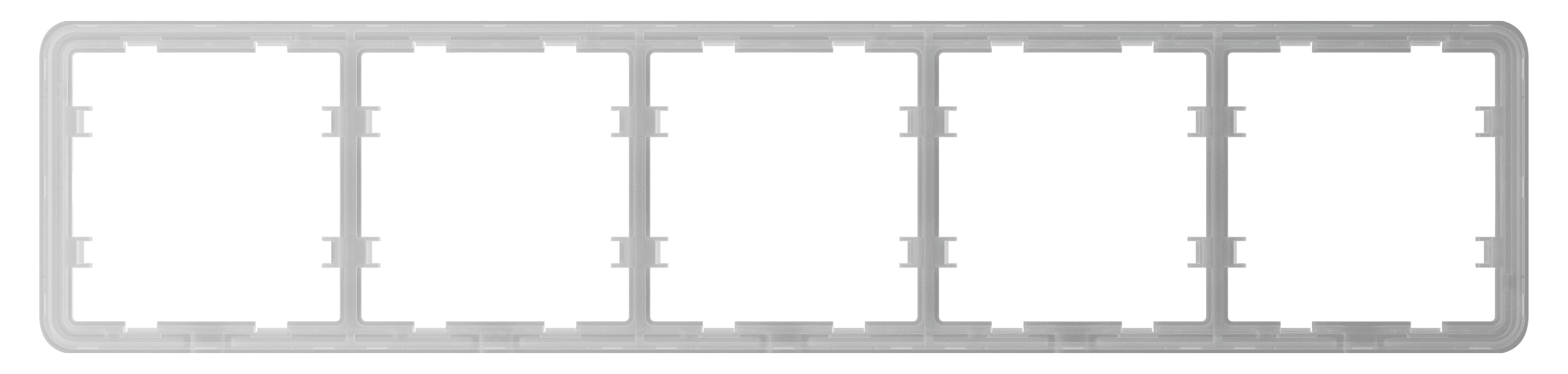
- Rahmen für fünf Geräte.
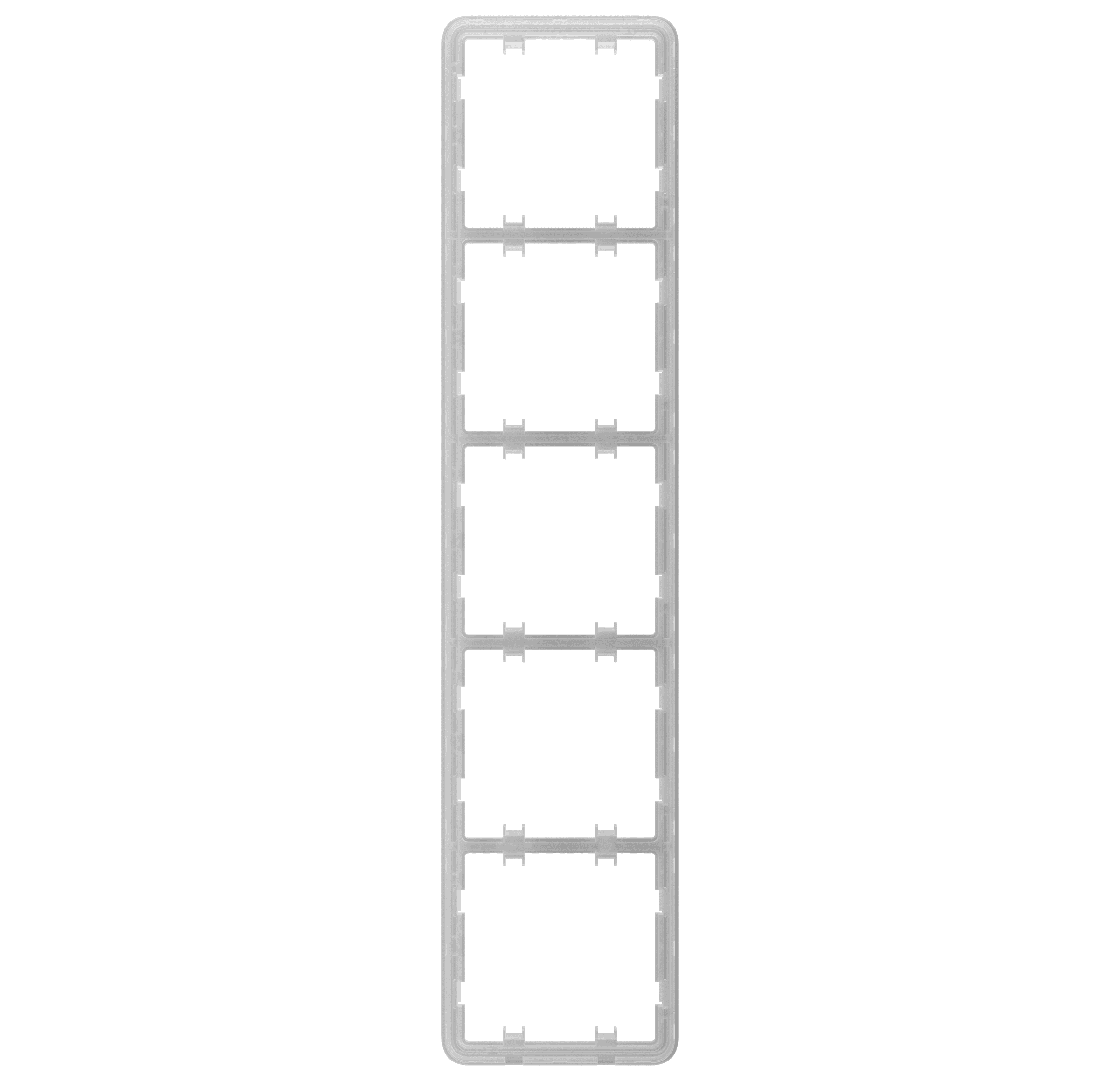
- Vertikaler Rahmen für fünf Geräte.
Funktionsweise
LightSwitch ist ein intelligenter, berührungsempfindlicher Lichtschalter. Er steuert die Beleuchtung auf drei Arten: manuell, über Smartphone- und PC-Apps und über Automatisierungsszenarien.
Die Installation des LightSwitch erfordert keine Änderungen an der Verkabelung des Objekts. Das Gerät benötigt keinen Neutralleiter und wird von einer Phase versorgt.
LightSwitch kann auch ohne Hub-Zentrale verwendet werden. In diesem Modus funktioniert er wie ein normaler Touch-Schalter.
LightSwitch kann Beleuchtungskörper von 5 bis 300 W pro Segment steuern. Im Lieferumfang ist ein Kondensator für Lampen mit geringerer Leistung enthalten, der parallel zur Leuchte angeschlossen wird. Weitere Informationen finden Sie im Abschnitt Installation dieses Handbuchs.
Der Rahmen des LightSwitch ist mit einer LED-Hintergrundbeleuchtung ausgestattet. Das Orientierungslicht ist nicht sehr hell, sodass sie den Benutzer nicht stört, auch wenn das Gerät in der Nähe eines Bettes installiert ist. Bei Bedarf kann ein PRO oder ein Benutzer mit Administratorrechten die Hintergrundbeleuchtung in den Ajax Apps deaktivieren.

Die Produktlinie umfasst 1-Fach und 2-Fach Standard-, Wechsel- und Kreuzschalter:
- LightSwitch (1-gang) Jeweller
- LightSwitch (2-gang) Jeweller
- LightSwitch (2-way) Jeweller
- LightSwitch (2-gang/2-way) Jeweller
- LightSwitch (Crossover) Jeweller
Kombinierte Geräte in einem Rahmen können horizontal oder vertikal installiert werden. Der vertikale Einbau wird nur von Relais, Touchpanels und Rahmen mit dem Zusatz „vertical“ im Namen unterstützt.
Nutzen Sie den Online-Konfigurator für Ajax Schalter und Steckdosen, um Ihr individuelles Set zusammenzustellen. Kombinieren Sie Geräte in einem Rahmen, wählen Sie die Farbe und laden Sie Ihre Konfiguration als PDF herunter.
Bei Bedarf kann LightSwitch auch andere Geräte steuern. So kann z. B. mit einer Taste das Licht und mit der anderen die Raumlüftung gesteuert werden.
Manuelle Steuerung

Mit LightSwitch können Sie die Beleuchtung steuern, indem Sie einfach Ihre Hand 15 mm vor den Schalter halten oder das Touchpanel des Schalters berühren. Die berührungslose Steuerung ermöglicht das Ein- und Ausschalten auch mit schmutzigen oder nassen Händen. Der Sensor reagiert unter allen Bedingungen. Deshalb kann der Schalter auch in stark frequentierten Bereichen installiert werden: in Restaurants, Fabriken und Büros.
Die Empfindlichkeit des Touchpanels kann in den Einstellungen des Geräts in der App eingestellt werden. Bei hoher Empfindlichkeit ist eine berührungslose Bedienung möglich, bei niedriger Empfindlichkeit kann eine leichte Berührung des Schalters erforderlich sein.
Der LightSwitch-Sensor liest das Signal unverzüglich und wandelt es in einen elektrischen Impuls um. LightCore empfängt diesen Impuls und aktiviert ein Relais, das die Beleuchtung oder eine andere angeschlossene Last, z. B. eine Dunstabzugshaube, ein- oder ausschaltet.
Die gesamte Fläche des LightSwitch ist berührungsempfindlich. Daher kann die Beleuchtung durch Berühren oder Annähern der Hand an eine beliebige Stelle des Touchpanels gesteuert werden.
Fernbedienung
Steuerung über die App
LightSwitch kann verwendet werden, um die Beleuchtung manuell und aus der Ferne über die Ajax Apps zu steuern.
Klicken Sie auf den Schalter im Feld LightSwitch im Menü Geräte der Ajax App und der Zustand der Schalterkontakte ändert sich. Das Licht wird ein- oder ausgeschaltet. Auf diese Weise können Systembenutzer die Beleuchtung fernsteuern. So kann z. B. das Licht in einem Raum eingeschaltet werden, bevor dieser betreten wird.
Die Beleuchtung kann auch über das Menü Fernbedienung gesteuert werden. Gehen Sie dazu in das Menü Fernbedienung
und wischen Sie nach oben. In der Liste werden alle Steuergeräte angezeigt, die zur Hub-Zentrale hinzugefügt wurden. Klicken Sie auf den Umschalter im LightSwitch-Feld und der Status der Gerätekontakte kehrt sich um. Das Licht wird ein- oder ausgeschaltet.
Automatisierungsszenarien
Szenarien automatisieren die Sicherheit und reduzieren Routineaufgaben. Beispielsweise kann die Beleuchtung zeitgesteuert oder durch Unscharfschaltung des Sicherheitssystems eingeschaltet werden.
LightSwitch unterstützt folgende Szenarien:
- Nach Alarm
- Nach Scharf-/Unscharfschaltung
- Nach Zeitplan
- Durch Betätigung von Button
- Nach Temperatur
- Nach Luftfeuchtigkeit
- Nach CO2-Konzentration
- Durch Berühren von LightSwitch
Szenarien nach Luftfeuchtigkeit und CO2-Konzentration sind verfügbar, wenn LifeQuality zum System hinzugefügt ist.
Das System sieht keine Szenarienketten vor, bei denen die Ausführung eines Szenarios das nächste aktiviert. Dadurch wird verhindert, dass solche Szenarien versehentlich endlos wiederholt werden.
Betriebsmodi
LightSwitch kann in einem von zwei Modi betrieben werden: Bistabil oder Impuls. Der Betriebsmodus wird von einem PRO oder einem Benutzer mit Administratorrechten in den Ajax Apps in den Geräteeinstellungen festgelegt.
LightSwitch arbeitet standardmäßig im bistabilen Modus. Beim Schalten wird die Beleuchtung ein- oder ausgeschaltet.
Im Impulsmodus kann das Licht für eine gewünschte Zeitdauer von 10 Sekunden bis zu 2 Stunden eingeschaltet werden. Dieser Modus ist z. B. dann nützlich, wenn ein Benutzer die Flurbeleuchtung für 5 Minuten einschalten möchte, um das Sicherheitssystem unscharf zu schalten.
Arten des elektrischen Schutzes des Schalters

LightSwitch (2-gang/2-way) Jeweller verfügt über zwei unabhängige Schutzarten: Strom- und Temperaturschutz.
Der Stromschutz wird durch die im Gerät eingebaute flinke 4 A-Sicherung gewährleistet.
Der Temperaturschutz wird aktiviert, wenn die Temperatur des Schalters +60 °C übersteigt. Wenn diese Schutzfunktion ausgelöst wird, unterbricht LightSwitch die Stromzufuhr und sendet eine Benachrichtigung an die Ajax Apps. Die Spannungsversorgung wird automatisch wiederhergestellt, sobald die Temperatur wieder im Normalbereich liegt.
Unterstützte Lampentypen
LightSwitch ist mit den meisten Lampen- und Leuchtentypen kompatibel. Detaillierte Informationen zum Betrieb von LightSwitch mit verschiedenen Lampentypen finden Sie in der Tabelle.
| Lampentyp | Kompatibilität | Unterstützte Leistung | Maximaler Strom | Anmerkung |
LED-Lampe / LED-Maiskolbenlampe / LED-Panel / LED-Streifen etc.
    |
Ja | bis zu 300 W pro Segment (bis zu 600 W insgesamt) |
2,6 А | |
Glühlampe
 |
Ja | bis zu 300 W pro Segment (bis zu 600 W insgesamt) |
2,6 А | |
Halogenlampe
 |
Ja | bis zu 300 W pro Segment (bis zu 600 W insgesamt) |
2,6 А | |
Leuchtstofflampe (herkömmlich)
  |
Ja | bis zu 300 W pro Segment (bis zu 600 W insgesamt) |
2,6 А | |
Leuchtstofflampe (kompakt)
  |
Nicht empfohlen | bis zu 240 W pro Segment (bis zu 480 W insgesamt) |
2,6 А | Seltenes Blinken ist möglich. |
| Intelligente Lampen aller Art | Nein | – | – |
Lampen mit eingebauten Helligkeits- und Farbreglern, Relais, Funkmodulen und Mikrocontrollern. Ein stabiler Betrieb kann nicht garantiert werden. |
| Mischlichtlampen | Nein | – | – | Nicht für den Heim- oder Bürogebrauch. |
| Quecksilberdampflampe | Nein | – | – | Nicht für den Heim- oder Bürogebrauch. |
| Halogen-Metalldampflampe | Nein | – | – | Nicht für den Heim- oder Bürogebrauch. |
| Natriumdampflampe | Nein | – | – | Nicht für den Heim- oder Bürogebrauch. |
Erkennung von Beleuchtungskörpern mit unzureichender Leistung
LightSwitch überprüft ständig die Versorgungsparameter. Wenn LightSwitch die Spannungsversorgung einer Leuchte mit unzureichender Leistung (bis zu 5 W) steuert, informiert das System die Benutzer. In diesem Fall muss die Leuchte durch eine ähnliche Leuchte mit höherer Leistung ersetzt oder der mitgelieferte Kondensator parallel zur Leuchte geschaltet werden.
Jeweller und Wings Datenübertragungsprotokolle
Jeweller und Wings sind bidirektionale, drahtlose Protokolle, die eine schnelle und zuverlässige Kommunikation zwischen Hub-Zentralen und Geräten ermöglichen. Der Lichtschalter verwendet Jeweller zur Übertragung von Alarmen und Ereignissen und Wings zur Aktualisierung der Firmware.
Firmware-Update
Wenn eine neue Firmware-Version für LightSwitch verfügbar ist, erscheint das Symbol in Ajax Apps unter Geräte
. Sie können das Update in den Zuständen oder über die Einstellungen des Lichtschalters starten. Folgen Sie den Anweisungen auf dem Bildschirm, um die Firmware erfolgreich zu aktualisieren.
Informationen über Firmware-Updates und neue Versionen sind nur für Lichtschalter verfügbar, die den Funk-Repeater ReX 2 verwenden und/oder zu folgenden Hub-Zentralen hinzugefügt sind:
Die Benutzer erhalten Informationen über die neue Firmware-Version, wenn der Schalter über ReX zur Hub-Zentrale hinzugefügt wurde. Die Aktualisierung ist jedoch nur möglich, wenn der Lichtschalter direkt zu den oben genannten Hub-Zentralen hinzugefügt wird.
Firmware-Updates sind für LightSwitch nicht verfügbar, wenn das Gerät mit Hub Plus verbunden ist.
Übermittlung von Ereignissen an die Leitstelle
Das Ajax System kann Alarme über SurGard (Contact ID), SIA (DC-09), ADEMCO 685 und andere Protokolle an die Überwachungsanwendung PRO Desktop sowie an eine Notruf- und Serviceleitstelle (NSL) übertragen.
Nur Ereignisse, bei denen die Verbindung zwischen dem Schalter und der Hub-Zentrale (oder dem Funk-Repeater) unterbrochen wird, werden an die NSL übertragen. Es werden keine anderen Ereignisse an dritte Leitstellen von Sicherheits- oder Überwachungsunternehmen gesendet. Verwenden Sie PRO Desktop, um alle Schalterereignisse an die NSL zu senden.
Temperaturschutzereignisse werden nicht als Alarme an PRO Desktop gesendet.
Sobald ein Alarm eingeht, weiß der Bediener in der NSL, was passiert ist und wo das Einsatzteam benötigt wird. Die Adressierbarkeit der Ajax Geräte ermöglicht das Senden von Ereignissen an PRO Desktop oder die Leitstelle unter Angabe des Gerätetyps, seines Namens, seiner Sicherheitsgruppe und seines virtuellen Raums. Bitte beachten Sie, dass die Liste der übertragenen Parameter je nach Typ der NSL und dem für die Kommunikation mit der Leitstelle gewählten Protokoll variieren kann.
Die ID und die Nummer des Geräts finden Sie in der Ajax App unter Zuständen.
Auswahl des Installationsortes

LightSwitch ist für die Installation in einer Unterputzdose der europäischen Standardgröße (55) vorgesehen. Für den korrekten Betrieb muss das Gerät an die Phase angeschlossen werden. Der Anschluss des Neutralleiters ist nicht erforderlich.
Schließen Sie den Neutralleiter nicht an die Klemmen des LightSwitch an. Dadurch kann das Gerät beschädigt werden.
Signalstärke
Die Signalstärke von Jeweller und Wings wird durch die Anzahl der nicht zugestellten oder beschädigten Datenpakete über einen bestimmten Zeitraum bestimmt. Das Symbol auf der Registerkarte Geräte
zeigt die Signalstärke an:
- drei Balken – ausgezeichnete Signalstärke;
- zwei Balken – gute Signalstärke;
- ein Balken – geringe Signalstärke, ein stabiler Betrieb ist nicht gewährleistet;
- durchgestrichenes Symbol – kein Signal.
Prüfen Sie vor der Installation die Signalstärke von Jeweller und Wings. Bei geringer Signalstärke (ein oder kein Balken) kann ein stabiler Betrieb des Gerätes nicht gewährleistet werden. Versuchen Sie in diesem Fall, das Gerät an einer anderen Stelle zu platzieren. Schon eine Verschiebung um 20 cm kann die Signalstärke verbessern. Wenn das Signal nach dem Verschieben immer noch schwach oder instabil ist, sollten Sie die Verwendung von ReX oder ReX 2 in Betracht ziehen, um die Reichweite des Funksignals zu vergrößern.
Installieren Sie den Schalter nicht an folgenden Orten
- Im Außenbereich. Das Gerät hat die Schutzart IP20. Dies kann zu Geräteausfällen oder Fehlfunktionen führen.
- An metallischen Oberflächen. Dies kann zu Fehlfunktionen des Sensors führen: Er reagiert möglicherweise nicht auf Berührungen oder wird falsch ausgelöst.
- In Räumen, in denen die Luftfeuchtigkeit oder die Temperatur außerhalb der zulässigen Grenzen liegen. Dies kann zu Fehlfunktionen oder fehlerhaftem Betrieb des Gerätes führen. Der zulässige Betriebstemperaturbereich liegt zwischen –10 °C und +40 °C. Die zulässige Luftfeuchtigkeit beträgt bis zu 75 % (nicht kondensierend).
- An Orten mit schwacher oder instabiler Signalstärke. Dies kann zum Verlust der Verbindung zwischen der Hub-Zentrale (dem Funk-Repeater) und dem Schalter führen.
Installation
LightSwitch darf nur von einer Elektrofachkraft installiert werden. Schalten Sie die Spannung erst nach der Installation der Touchpanels ein. Versuchen Sie nicht, das Gerät vor der Installation des Touchpanels zu registrieren, da dieses Antennen enthält, die für die Verbindung mit der Hub-Zentrale erforderlich sind.
Vergewissern Sie sich vor der Installation des Schalters, dass Sie den optimalen Standort gewählt haben und dass dieser den Anforderungen dieser Anleitung entspricht. Beachten Sie bei der Installation und dem Betrieb des Gerätes die allgemeinen Sicherheitsregeln für den Umgang mit elektrischen Geräten und die geltenden Vorschriften zur elektrischen Sicherheit.
Für den Anschluss sind Kabel mit dem vom Leuchtenhersteller empfohlenen Querschnitt zu verwenden. LightSwitch (2-gang/2-way) Jeweller darf nicht an Stromkreise mit einer Belastung von mehr als 300 W pro Schaltabschnitt angeschlossen werden. Das Gerät benötigt keinen Neutralleiter und wird von einer Phase versorgt.
Führen Sie nach der Installation und dem Anschluss des Schalters unbedingt den Jeweller Signalstärketest und den Wings Signalstärketest durch und überprüfen Sie die Funktion des Gerätes: wie es auf Berührungen reagiert und ob es die Beleuchtung ein- oder ausschaltet.
Das installierte Touchpanel kann mit einem Schlitzschraubendreher vom LightSwitch entfernt werden. Dazu wird der Schraubendreher von unten (bzw. von links bei vertikalen Schaltern) in die Öffnung gesteckt und gedreht.
Vergewissern Sie sich, dass der in der Abbildung unten gezeigte Aufkleber vom Touchpanel entfernt wurde, bevor Sie es am LightCore anbringen. Dies ist für die korrekte LED-Anzeige des Geräts erforderlich.

Zwei LightSwitch (2-gang/2-way) Jeweller
- Die Versorgungsleitungen, an die die LightCore Relais angeschlossen werden sollen, spannungsfrei schalten.
- Unterputzdosen vorbereiten und ggf. vorhandene Schalter entfernen.
- Leiter an die LightCore Relais gemäß untenstehendem Schaltbild anschließen:
- Die Phase an das erste LightCore Relais (Klemmen COM1 und COM2) anschließen.
- Das Lampenkabel bzw. den Leiter, der zur ersten Leuchte führt, an den Kanal 1 des zweiten LightCore Relais (Klemme COM1) anschließen.
- Das Lampenkabel bzw. den Leiter, der zur zweiten Leuchte führt, an den Kanal 2 des zweiten LightCore Relais (Klemme COM2) anschließen.
- Kanal 1 des ersten LightCore Relais (Klemmen L1-1 und L2-1) mit dem Kanal 1 des zweiten LightCore Relais (Klemmen L1-1 und L2-1) verbinden.
- Kanal 2 des ersten LightCore Relais (Klemmen L1-2 und L2-2) mit dem Kanal 2 des zweiten LightCore Relais (Klemmen L1-2 und L2-2) verbinden.
- Den mitgelieferten Kondensator parallel zur Leuchte anschließen, die an Kanal 1 der LightCore Relais angeschlossen ist, wenn:
- die Leistung weniger als 5 W beträgt (ein ungefährer Wert, der je nach Art und technischen Merkmalen der Leuchte variieren kann);
- die Lampe im ausgeschalteten Zustand blinkt;
- LightSwitch nicht ordnungsgemäß funktioniert oder instabil ist;
- das Hinzufügen von LightSwitch zum System fehlschlägt (wenn die berührungsempfindliche Platte installiert ist);
- ein anderer anormaler Betrieb von LightSwitch oder der Leuchte beobachtet wird.
Schließen Sie den Neutralleiter nicht an die Klemmen des LightSwitch an. LightSwitch wird nur von einer Phase versorgt.
- Das LightCore Relais in die Unterputzdose einbauen.
- Das LightCore Relais mit den mitgelieferten Befestigungselementen befestigen.
- Bei Bedarf weitere LightCore Relais installieren.
- Wenn Sie mehrere LightSwitch oder Outlet Geräte* installieren, montieren Sie den Rahmen mit der entsprechenden Anzahl von Plätzen.
- Erforderliche Touchpanels installieren.
- Spannung einschalten.
- Fügen Sie der Hub-Zentrale mithilfe der Ajax App die Schalter hinzu.
* Kombinationen mit intelligenten Steckdosen sind nur in horizontaler Ausrichtung möglich.
LightSwitch (2-gang/2-way) Jeweller und ein 2-Fach Wechselschalter eines Drittanbieters
- Die Versorgungsleitungen, an die das LightCore Relais und der Schalter eines Drittanbieters angeschlossen werden sollen, spannungsfrei schalten.
- Unterputzdosen vorbereiten und ggf. vorhandene Schalter entfernen.
- Leiter an das LightCore Relais und an den Schalter eines Drittanbieters gemäß untenstehendem Schaltbild anschließen:
- Die Phase gemäß dem Schaltplan des Herstellers an den Schalter des Drittanbieters anschließen.
- Das Lampenkabel bzw. den Leiter, der zur ersten Leuchte führt, an den Kanal 1 des zweiten LightCore Relais (Klemme COM1) anschließen.
- Das Lampenkabel bzw. den Leiter, der zur zweiten Leuchte führt, an den Kanal 2 des zweiten LightCore Relais (Klemme COM2) anschließen.
- Den Kanal 1 des LightCore Relais (Klemmen L1-1 und L2-1) an den ersten Kanal des Schalters eines Drittanbieters gemäß dem vom Hersteller angegebenen Schaltplan anschließen.
- Den Kanal 2 des LightCore Relais (Klemmen L1-2 und L2-2) an den zweiten Kanal des Schalters eines Drittanbieters gemäß dem vom Hersteller angegebenen Schaltplan anschließen.
- Den mitgelieferten Kondensator parallel zur Leuchte anschließen, die an Kanal 1 des LightCore Relais angeschlossen ist, wenn:
- die Leistung weniger als 5 W beträgt (ein ungefährer Wert, der je nach Art und technischen Merkmalen der Leuchte variieren kann);
- die Lampe im ausgeschalteten Zustand blinkt;
- LightSwitch nicht ordnungsgemäß funktioniert oder instabil ist;
- das Hinzufügen von LightSwitch zum System fehlschlägt (wenn die berührungsempfindliche Platte installiert ist);
- ein anderer anormaler Betrieb von LightSwitch oder der Leuchte beobachtet wird.
Schließen Sie den Neutralleiter nicht an die Klemmen des LightSwitch an. LightSwitch wird nur von einer Phase versorgt.
- Das LightCore Relais in die Unterputzdose einbauen.
- Das LightCore Relais mit den mitgelieferten Befestigungselementen befestigen.
- Bei Bedarf weitere LightCore Relais installieren.
- Wenn Sie mehrere LightSwitch oder Outlet Geräte* installieren, montieren Sie den Rahmen mit der entsprechenden Anzahl von Plätzen.
- Erforderliche Touchpanels installieren.
- Spannung einschalten.
- Fügen Sie der Hub-Zentrale mithilfe der Ajax App die Schalter hinzu.
* Kombinationen mit intelligenten Steckdosen sind nur in horizontaler Ausrichtung möglich.
LightSwitch (2-gang/2-way) Jeweller als Standard 2-Fach Schalter
- Die Versorgungsleitung, an die das LightCore Relais angeschlossen werden soll, spannungsfrei schalten.
- Unterputzdose vorbereiten und ggf. vorhandenen Schalter entfernen.
- Leiter an das LightCore Relais gemäß untenstehendem Schaltbild anschließen:
- Die Phase an das erste LightCore Relais (Klemmen COM1 und COM2) anschließen.
- Das Lampenkabel bzw. den Leiter, der zur ersten Leuchte führt, an den Kanal 1 des LightCore Relais (Klemme L1-1 oder L2-1) anschließen.
- Das Lampenkabel bzw. den Leiter, der zur zweiten Leuchte führt, an den Kanal 2 des LightCore Relais (Klemme L1-2 oder L2-2) anschließen.
- Den mitgelieferten Kondensator parallel zur Leuchte anschließen, die an Kanal 1 des LightCore Relais angeschlossen ist, wenn:
- die Leistung weniger als 5 W beträgt (ein ungefährer Wert, der je nach Art und technischen Merkmalen der Leuchte variieren kann);
- die Lampe im ausgeschalteten Zustand blinkt;
- LightSwitch nicht ordnungsgemäß funktioniert oder instabil ist;
- das Hinzufügen von LightSwitch zum System fehlschlägt (wenn die berührungsempfindliche Platte installiert ist);
- ein anderer anormaler Betrieb von LightSwitch oder der Leuchte beobachtet wird.
Schließen Sie den Neutralleiter nicht an die Klemmen des LightSwitch an. LightSwitch wird nur von einer Phase versorgt.
- Das LightCore Relais in die Unterputzdose einbauen.
- Das LightCore Relais mit den mitgelieferten Befestigungselementen befestigen.
- Bei Bedarf weitere LightCore Relais installieren.
- Wenn Sie mehrere LightSwitch oder Outlet Geräte* installieren, montieren Sie den Rahmen mit der entsprechenden Anzahl von Plätzen.
- Erforderliche Touchpanels installieren.
- Spannung einschalten.
- Fügen Sie der Hub-Zentrale mithilfe der Ajax App die Schalter hinzu.
* Kombinationen mit intelligenten Steckdosen sind nur in horizontaler Ausrichtung möglich.
LightSwitch (2-gang/2-way) Jeweller und zwei LightSwitch (2-way) Jeweller
- Die Versorgungsleitungen, an die die LightCore Relais angeschlossen werden sollen, spannungsfrei schalten.
- Unterputzdosen vorbereiten und ggf. vorhandene Schalter entfernen.
- Leiter an die LightCore Relais gemäß untenstehendem Schaltbild anschließen:
- Die Phase an die LightCore (2-way) Relais (Klemmen L) anschließen.
- Das Lampenkabel bzw. den Leiter, der zur ersten Leuchte führt, an den Kanal 1 des LightCore (2-gang/2-way) Relais (Klemme COM1) anschließen.
- Das Lampenkabel bzw. den Leiter, der zur zweiten Leuchte führt, an den Kanal 2 des LightCore (2-gang/2-way) Relais (Klemme COM2) anschließen.
- Kanal 1 des LightCore (2-gang/2-way) Relais (Klemmen L1-1 und L2-1) mit dem ersten LightCore (2-way) Relais (Klemmen L1 und L2) verbinden.
- Kanal 2 des LightCore (2-gang/2-way) Relais (Klemmen L1-2 und L2-2) mit dem zweiten LightCore (2-way) Relais (Klemmen L1 und L2) verbinden.
- Den mitgelieferten Kondensator parallel zur Leuchte anschließen, die an Kanal 1 des LightCore (2-gang/2-way) Relais angeschlossen ist, wenn:
- die Leistung weniger als 5 W beträgt (ein ungefährer Wert, der je nach Art und technischen Merkmalen der Leuchte variieren kann);
- die Lampe im ausgeschalteten Zustand blinkt;
- LightSwitch nicht ordnungsgemäß funktioniert oder instabil ist;
- das Hinzufügen von LightSwitch zum System fehlschlägt (wenn die berührungsempfindliche Platte installiert ist);
- ein anderer anormaler Betrieb von LightSwitch oder der Leuchte beobachtet wird.
Schließen Sie den Neutralleiter nicht an die Klemmen des LightSwitch an. LightSwitch wird nur von einer Phase versorgt.
- Das LightCore Relais in die Unterputzdose einbauen.
- Das LightCore Relais mit den mitgelieferten Befestigungselementen befestigen.
- Bei Bedarf weitere LightCore Relais installieren.
- Wenn Sie mehrere LightSwitch oder Outlet Geräte* installieren, montieren Sie den Rahmen mit der entsprechenden Anzahl von Plätzen.
- Erforderliche Touchpanels installieren.
- Spannung einschalten.
- Fügen Sie der Hub-Zentrale mithilfe der Ajax App die Schalter hinzu.
* Kombinationen mit intelligenten Steckdosen sind nur in horizontaler Ausrichtung möglich.
Zwei LightSwitch (2-gang/2-way) Jeweller und LightSwitch (Crossover) Jeweller – zwei Beleuchtungskörper
- Die Versorgungsleitungen, an die die LightCore Relais angeschlossen werden sollen, spannungsfrei schalten.
- Unterputzdosen vorbereiten und ggf. vorhandene Schalter entfernen.
- Leiter an die LightCore Relais gemäß untenstehendem Schaltbild anschließen:
- Die Phase an das erste LightCore (2-gang/2-way) Relais (Klemmen COM1 und COM2) anschließen.
- Das Lampenkabel bzw. den Leiter, der zur ersten Leuchte führt, an den Kanal 1 des zweiten LightCore (2-gang/2-way) Relais (Klemme COM1) anschließen.
- Das Lampenkabel bzw. den Leiter, der zur zweiten Leuchte führt, an den Kanal 2 des zweiten LightCore (2-gang/2-way) Relais (Klemme COM2) anschließen.
- Kanal 1 des ersten LightCore (2-gang/2-way) Relais (Klemmen L1-1 und L2-1) mit dem LightCore (Crossover) Relais (Klemmen L1 und L2) verbinden.
- Kanal 1 des zweiten LightCore (2-gang/2-way) Relais (Klemmen L1-1 und L2-1) mit dem LightCore (Crossover) Relais (Klemmen COM1 und COM2) verbinden.
- Kanal 2 des ersten LightCore (2-gang/2-way) Relais (Klemmen L1-2 und L2-2) mit dem Kanal 2 des zweiten LightCore (2-gang/2-way) Relais (Klemmen L2-2 und L2-2) verbinden.
- Den mitgelieferten Kondensator parallel zur Leuchte anschließen, die an Kanal 1 der LightCore (2-gang/2-way) Relais angeschlossen ist, wenn:
- die Leistung weniger als 9 W beträgt (ein ungefährer Wert, der je nach Art und technischen Merkmalen der Leuchte variieren kann);
- die Lampe im ausgeschalteten Zustand blinkt;
- LightSwitch nicht ordnungsgemäß funktioniert oder instabil ist;
- das Hinzufügen von LightSwitch zum System fehlschlägt (wenn die berührungsempfindliche Platte installiert ist);
- ein anderer anormaler Betrieb von LightSwitch oder der Leuchte beobachtet wird.
Schließen Sie den Neutralleiter nicht an die Klemmen des LightSwitch an. LightSwitch wird nur von einer Phase versorgt.
- Das LightCore Relais in die Unterputzdose einbauen.
- Das LightCore Relais mit den mitgelieferten Befestigungselementen befestigen.
- Bei Bedarf weitere LightCore Relais installieren.
- Wenn Sie mehrere LightSwitch oder Outlet Geräte* installieren, montieren Sie den Rahmen mit der entsprechenden Anzahl von Plätzen.
- Erforderliche Touchpanels installieren.
- Spannung einschalten.
- Fügen Sie der Hub-Zentrale mithilfe der Ajax App die Schalter hinzu.
* Kombinationen mit intelligenten Steckdosen sind nur in horizontaler Ausrichtung möglich.
Hinzufügen zum System
Bevor Sie ein Gerät hinzufügen
- Installieren Sie die Ajax App.
- Melden Sie sich bei Ihrem Konto an oder erstellen Sie ein neues Konto.
- Wählen Sie einen Space aus oder erstellen Sie einen neuen.
Die Funktion Space ist für Apps ab der folgenden Version verfügbar:
- Ajax Security System 3.0 für iOS.
- Ajax Security System 3.0 für Android.
- Ajax PRO: Tool for Engineers 2.0 für iOS.
- Ajax PRO: Tool for Engineers 2.0 für Android.
- Ajax PRO Desktop 4.0 für macOS.
- Ajax PRO Desktop 4.0 für Windows.
- Fügen Sie mindestens einen virtuellen Raum hinzu.
- Fügen Sie dem Space eine kompatible Hub-Zentrale hinzu. Stellen Sie sicher, dass die Hub-Zentrale eingeschaltet und über Ethernet, WLAN und/oder Mobilfunk mit dem Internet verbunden ist.
- Vergewissern Sie sich, dass der Space unscharf ist und die Hub-Zentrale keine Updates durchführt, indem Sie ihren Status in der Ajax App überprüfen.
Nur ein PRO oder ein Space-Administrator mit Systemkonfigurationsrechten kann ein Gerät zur Hub-Zentrale hinzufügen.
Kopplung mit der Hub-Zentrale
Schalten Sie die Spannung erst nach der Installation der Touchpanels ein. Versuchen Sie auch nicht, das Gerät vor der Installation des Touchpanels zu registrieren, da dieses Antennen enthält, die für die Verbindung mit der Hub-Zentrale erforderlich sind.
Um eine Verbindung herzustellen, muss sich LightSwitch in Funkreichweite der Hub-Zentrale befinden. Damit dieser über den Funk-Repeater funktioniert, müssen Sie zuerst LightSwitch mit der Hub-Zentrale koppeln und dann das Gerät mit dem Funk-Repeater verbinden. Dies kann in den Einstellungen des Funk-Repeaters erfolgen. Eine detaillierte Anleitung finden Sie im Handbuch des jeweiligen Funk-Repeaters.
Eine Hub-Zentrale und ein Schalter sind nicht kompatibel, wenn sie mit unterschiedlichen Funkfrequenzen arbeiten. Der Funkfrequenzbereich des Geräts kann je nach Region variieren. Es wird empfohlen, Ajax Geräte in der Region zu kaufen, in der sie verwendet werden sollen. Bitte wenden Sie sich an den technischen Support, um Informationen über den Funkfrequenzbereich zu erhalten.
LightSwitch kann nur mit einer Hub-Zentrale verbunden werden. Wird er an eine neue Hub-Zentrale angeschlossen, sendet der Schalter keine Befehle mehr an die alte Zentrale. Nach dem Hinzufügen zu einer neuen Hub-Zentrale wird der Schalter allerdings nicht automatisch aus der Geräteliste der alten Hub-Zentrale entfernt. Das Gerät muss manuell in der Ajax App gelöscht werden.
Um LightSwitch zur Hub-Zentrale hinzuzufügen:
- Installieren Sie LightSwitch, wenn Sie es noch nicht getan haben.
- Öffnen Sie die Ajax App und wählen Sie die Hub-Zentrale aus, zu der Sie das Gerät hinzufügen möchten.
- Gehen Sie zum Menü Geräte
und klicken Sie auf Gerät hinzufügen.
- Geben Sie den Namen des Geräts ein.
- Scannen Sie den QR-Code auf dem Gerät oder geben Sie die ID manuell ein. Der QR-Code befindet sich auf der Vorder- und Rückseite des LightCore sowie auf der Geräteverpackung. Die Geräte-ID befindet sich unterhalb des QR-Codes.
- Wählen Sie einen Raum und eine Gruppe (wenn der Gruppenmodus aktiviert ist).
- Klicken Sie auf Hinzufügen.
Wenn die maximale Anzahl von Geräten zur Hub-Zentrale hinzugefügt wurde, erhalten Sie eine Meldung, dass das Gerätelimit überschritten wurde, wenn Sie versuchen, den Schalter in der Ajax App hinzuzufügen. Die Anzahl der Geräte, die zur Hub-Zentrale hinzugefügt werden können, hängt vom Modell der Zentrale und den Jeweller– (oder Jeweller/Fibra-) Einstellungen ab.
- Nach einigen Sekunden erscheint der LightSwitch in der Geräteliste der Hub-Zentrale. Die Aktualisierungsfrequenz des Gerätestatus in der Liste hängt von den Jeweller– (bzw. Jeweller/Fibra-) Einstellungen ab. Die Standardeinstellung ist 36 Sekunden.
Wenn die Verbindung fehlschlägt, versuchen Sie es nach 5 Sekunden erneut. Halten Sie diesmal während des Countdowns eine der Schaltertasten mindestens 3 Sekunden lang gedrückt.
Wenn die Taste des LightSwitch, der nicht mit der Hub-Zentrale gekoppelt ist, mindestens 3 Sekunden lang gedrückt wird, blinkt der Schalter eine Minute lang im Sekundentakt grün, um anzuzeigen, dass er nicht mit der Hub-Zentrale gekoppelt ist.
Funktionsprüfung
Testen Sie nach der Installation die Funktion des Schalters, z. B. wie er auf Berührung reagiert und ob er das Licht ein- und ausschaltet.
Das Ajax System bietet mehrere Tests an, um die korrekte Platzierung der Geräte zu überprüfen. Diese Tests werden nicht sofort ausgeführt. Die Wartezeit ist jedoch nicht länger als das Ping-Intervall zwischen der Hub-Zentrale und dem Gerät. Die Standardeinstellung ist 36 Sekunden. Das Abfrageintervall des Geräts kann im Menü Jeweller (oder Jeweller/Fibra) in den Einstellungen der Hub-Zentrale geändert werden.
Der Jeweller Signalstärketest und der Wings Signalstärketest sind für LightSwitch verfügbar. Mit diesem Test kann die Stärke und Stabilität des Signals am Installationsort bestimmt werden.
So führen Sie einen Test in der Ajax App durch:
- Wählen Sie die gewünschte Hub-Zentrale aus.
- Öffnen Sie die Registerkarte Geräte
.
- Wählen Sie LightSwitch aus der Liste aus.
- Gehen Sie zu den Einstellungen
.
- Wählen Sie einen Test aus:
- Starten Sie den Test und folgen Sie den Anweisungen in der App.
Symbole
Die Symbole zeigen einige Zustände von LightSwitch an. Die Symbole können in der Ajax App unter Geräte überprüft werden.
| Symbol | Bedeutung |
|
Jeweller Signalstärke – zeigt die Signalstärke zwischen der Hub-Zentrale und dem Schalter an. |
|
| Der Schalter kommuniziert mit der Hub-Zentrale über einen Funk-Repeater. | |
|
Der Temperaturschutz wurde aktiviert. |
|
| Das Gerät hat die Verbindung zur Hub-Zentrale verloren oder die Hub-Zentrale hat die Verbindung zum Ajax Cloud-Server verloren. | |
|
Das Gerät wurde nicht auf die neue Hub-Zentrale übertragen. |
Zustände
Die Zustände enthalten Informationen über den Schalter und seine Betriebsparameter. Die Zustände von LightSwitch sind in der Ajax App zu sehen. Um sie zu finden:
- Öffnen Sie die Ajax App.
- Wählen Sie die gewünschte Hub-Zentrale aus.
- Öffnen Sie das Menü Geräte
.
- Wählen Sie LightSwitch aus der Liste aus.
| Parameter | Bedeutung |
| Datenimport | Es wird der Fehler beim Übertragen von Daten zur neuen Hub-Zentrale angezeigt:
|
| Störung |
Ein Klick auf Das Feld wird nur angezeigt, wenn eine Störung erkannt wurde. |
| Neue Firmware-Version verfügbar |
Ein Klick auf Das Feld wird angezeigt, wenn eine neue Firmware-Version verfügbar ist und der Lichtschalter mit einer kompatiblen Hub-Zentrale außer Hub Plus verbunden ist. |
| Jeweller Signalstärke |
Signalstärke zwischen dem Schalter und der Hub-Zentrale (oder dem Funk-Repeater) über das Jeweller Protokoll. Empfohlener Wert: 2–3 Balken. Jeweller ist ein Protokoll zur Übertragung von Ereignissen und Befehlen des LightSwitch. |
| Verbindung über Jeweller | Verbindungsstatus zwischen dem Schalter und der Hub-Zentrale (oder dem Funk-Repeater):
|
| Wings Signalstärke |
Wings Signalstärke zwischen dem Gerät und der Hub-Zentrale (oder dem Funk-Repeater). Der empfohlene Wert liegt bei 2–3 Balken. Wings ist ein Protokoll zur Aktualisierung der Firmware und zur Übertragung von Gruppen-, Raum- und anderen Zusatzinformationen. Dieses Feld wird nicht angezeigt, wenn der Lichtschalter mit Hub Plus verbunden ist. |
| Verbindung über Wings | Status der Verbindung über Wings zwischen dem Gerät und der Hub-Zentrale (oder dem Funk-Repeater):
Dieses Feld wird nicht angezeigt, wenn der Lichtschalter mit Hub Plus verbunden ist. |
| Name des Funk-Repeaters | Status der Verbindung zwischen dem Schalter und dem Funk-Repeater:
Das Feld wird angezeigt, wenn der Schalter über einen Funk-Repeater betrieben wird. |
| Linke/rechte Taste | Das Feld, das den Zustand des Schaltertasten anzeigt:
|
| Betriebsdauer | Die Zeit, während der das Licht eingeschaltet ist. Das Feld wird angezeigt, wenn das Gerät im Impulsmodus arbeitet (die Funktion Ausschaltung durch Timer ist aktiviert). |
| Schaltertasten sperren | Der Sperrstatus der Schaltertasten wird wie folgt angezeigt:
|
| Empfindlichkeit des Schalters | Die Empfindlichkeit des Schalters:
Bei hoher Empfindlichkeit ist eine berührungslose Bedienung möglich, bei niedriger Empfindlichkeit kann eine leichte Berührung des Schalters erforderlich sein. |
| Hintergrundbeleuchtung | Der Status der Hintergrundbeleuchtung des Schalters wird wie folgt angezeigt:
|
| Dauerhafte Deaktivierung | Zeigt den Status der Einstellung für die permanente Deaktivierung des Geräts an:
|
| Firmware | Firmware-Version des Geräts. |
| Geräte-ID | LightSwitch-ID. Auch über den QR-Code auf dem Gerätegehäuse und auf der Verpackung zu finden. |
| Gerät Nr. | Nummer der Schleife (Zone) des Schalters. |
Einstellungen
So ändern Sie die Schaltereinstellungen:
- Öffnen Sie die Ajax App.
- Wählen Sie die gewünschte Hub-Zentrale aus.
- Öffnen Sie die Registerkarte Geräte
.
- Wählen Sie LightSwitch aus der Liste aus.
- Gehen Sie zu den Einstellungen
.
- Nehmen Sie die gewünschten Einstellungen vor.
- Klicken Sie auf Zurück, um die neuen Einstellungen zu speichern.
| Einstellungen | Bedeutung |
| Name |
Name von LightSwitch. Wird im SMS-Text und in den Benachrichtigungen des Ereignisprotokolls angezeigt. Um den Namen des Schalters zu ändern, klicken Sie auf das Textfeld. Der Name kann aus bis zu 12 kyrillischen oder 24 lateinischen Zeichen bestehen. |
| Raum |
Der virtuelle Raum, dem LightSwitch zugeordnet ist. Um den Raum zu ändern, klicken Sie auf das Feld. Der Raumname wird im SMS-Text und in den Benachrichtigungen des Ereignisprotokolls angezeigt. |
| Farbe auswählen | Option zur Auswahl einer Farbe für das Schaltersymbol in der App. Es kann eine von 8 Farben gewählt werden:
Die Farben aus der Liste entsprechen den Farben der berührungsempfindlichen Schaltplatten. |
| Benachrichtigungen | Benachrichtigungseinstellungen des Schalters in der App:
Beachten Sie, dass die Benachrichtigungen zum Ein- und Ausschalten sowie zum Ausführen von Szenarien standardmäßig deaktiviert sind. |
| Hintergrundbeleuchtung | Option zur Einstellung der Hintergrundbeleuchtung des Schalterrahmens. Aktivieren Sie diese Option, um die Hintergrundbeleuchtung einzuschalten, wenn das Licht ausgeschaltet ist. |
| Schaltertasten sperren | Option zum Konfigurieren der Tastensperre des Schalters. Aktivieren Sie diese Option, wenn der Schalter nicht auf Berührungen reagieren soll. Benutzer können den Schalter nur in der App steuern. |
| Empfindlichkeit des Schalters | Stellen Sie die Empfindlichkeit des Schalters ein:
Bei hoher Empfindlichkeit ist eine berührungslose Bedienung möglich, bei niedriger Empfindlichkeit kann eine leichte Berührung des Schalters erforderlich sein. |
| Name der linken/rechten Taste | Um den Namen zu ändern, klicken Sie auf das Textfeld. |
| Ausschaltung durch Timer | Option zum Ausschalten des Schalters nach einer festgelegten Zeit. Wenn diese Option aktiviert ist, muss eine Betriebsdauer eingestellt werden: zwischen 10 Sekunden und 2 Stunden. |
| Szenarien |
Öffnet das Menü zum Erstellen und Konfigurieren von Automatisierungsszenarien. Verwenden Sie Szenarien, um die Sicherheit zu erhöhen, Routineaufgaben zu automatisieren und den Komfort zu verbessern. Zum Beispiel, um das Licht nach einem Zeitplan einzuschalten oder es auszuschalten, wenn das System scharf geschaltet wird. |
| Firmware-Update |
Schaltet das Gerät in den Firmware-Update-Modus, wenn eine neue Version verfügbar ist. Dieses Feld wird nicht angezeigt, wenn der Lichtschalter mit Hub Plus verbunden ist. |
| Jeweller Signalstärketest |
Startet den Jeweller Signalstärkentest zwischen dem Schalter und der Hub-Zentrale (oder dem Funk-Repeater). Mit diesem Test kann die Jeweller Signalstärke und die Stabilität der Verbindung zwischen dem Schalter und der Hub-Zentrale (oder dem Funk-Repeater) überprüft werden, um den optimalen Installationsort auszuwählen. |
| Wings Signalstärketest |
Schaltet das Gerät in den Modus zum Testen der Wings Signalstärke. |
| Benutzerhandbuch | Öffnet das Benutzerhandbuch des Schalters in der Ajax App. |
| Dauerhafte Deaktivierung |
Ermöglicht die Deaktivierung des Geräts, ohne es aus dem System zu entfernen. Es stehen zwei Optionen zur Verfügung:
LightSwitch behält den Zustand bei, den er zum Zeitpunkt des Deaktivierens hatte: ein oder aus. |
| Gerät entkoppeln | Trennt das Gerät von der Hub-Zentrale und löscht seine Einstellungen. |
LED-Anzeige

LightSwitch ist mit einer Hintergrundbeleuchtung ausgestattet, die den Schalter im Dunkeln sichtbar macht. Wenn der Rahmen des Geräts hinterleuchtet ist, ist das Licht ausgeschaltet. Bei eingeschaltetem Licht ist der Rahmen nicht hinterleuchtet. Das Orientierungslicht ist nicht sehr hell, sodass sie den Benutzer nicht stört, auch wenn das Gerät in der Nähe eines Bettes installiert ist. Bei Bedarf kann die Hintergrundbeleuchtung in der Ajax App ausgeschaltet werden.
Wenn der Temperaturschutz des LightSwitch ausgelöst oder wenn das Touchpanel entfernt wurde, blinkt der Schalter einmal pro Sekunde rot.
Um Sie darauf hinzuweisen, dass LightSwitch nicht mit der Hub-Zentrale gekoppelt ist, blinkt er eine Minute lang jede Sekunde grün:
- wenn Sie LightSwitch zum ersten Mal an das Stromnetz anschließen;
- wenn Sie LightSwitch mindestens 3 Sekunden lang gedrückt halten.
Störungen
Wenn ein Gerät eine Störung feststellt (z. B. keine Verbindung mit der Hub-Zentrale), zeigt die Ajax App im Gerätefeld einen Störungszähler an.
Alle Störungen werden in den Zuständen des Schalters angezeigt. Felder mit Störungen sind rot markiert.
Eine Störung wird angezeigt, wenn:
- Der Temperaturschutz aktiviert wurde.
- Ein Gerät mit zu geringer Leistung angeschlossen ist.
- Eine unzureichende Spannungsversorgung festgestellt ist.
- Keine Verbindung zwischen LightSwitch und der Hub-Zentrale (oder dem Funk-Repeater) besteht.
Was tun, wenn die Verbindung zum Gerät verloren geht
LightSwitch kann aus folgenden Gründen die Verbindung zur Hub-Zentrale verlieren:
- Die Spannungsversorgung wurde unterbrochen.
- Das Touchpanel wurde entfernt (es verfügt über Antennen, die für die Kommunikation mit der Hub-Zentrale oder dem Funk-Repeater notwendig sind).
- Der Beleuchtungskörper ist defekt (z. B. die Glühbirne ist durchgebrannt).
- Ein Gerät mit zu geringer Leistung (bis 5 W) ist angeschlossen.
- Störung des LightSwitch.
Wenn ein Ereignis über den Verlust der Kommunikation mit dem Schalter empfangen wird, sollte der Installateur Folgendes überprüfen:
- Die Spannungsversorgung des LightSwitch.
- Das Vorhandensein des Touchpanels am Schalter.
- Die Funktionsfähigkeit der Leuchte.
Wenn LightSwitch eine Leuchte mit unzureichender Leistung (bis 5 W) steuert, muss die Leuchte durch eine ähnliche Leuchte mit höherer Leistung ersetzt oder der mitgelieferte Kondensator parallel zur Leuchte geschaltet werden.
Wartung
Überprüfen Sie regelmäßig die Funktionsfähigkeit des Schalters. Entfernen Sie bei Bedarf Staub, Spinnweben und andere Verunreinigungen vom Gehäuse. Verwenden Sie ein weiches, trockenes Tuch, das für die Reinigung von Geräten geeignet ist. Verwenden Sie zum Reinigen des Geräts keine Substanzen, die Alkohol, Aceton, Benzin oder andere scharfe Lösungsmittel enthalten.
Technischspezifische Angaben
Lieferumfang
LightSwitch ist ein vorgefertigter, intelligenter Lichtschalter. Alle Komponenten sind separat erhältlich.
Nutzen Sie den Online-Konfigurator für Ajax Schalter und Steckdosen, um Ihr individuelles Set zusammenzustellen. Kombinieren Sie Geräte in einem Rahmen, wählen Sie die Farbe und laden Sie Ihre Konfiguration als PDF herunter.
Garantie
Die Garantie für die Produkte von Limited Liability Company „Ajax Systems Manufacturing“ gilt für 2 Jahre ab Kaufdatum.
Sollte das Gerät nicht ordnungsgemäß funktionieren, empfehlen wir, sich zunächst an den Kundendienst zu wenden, da technische Probleme in den meisten Fällen aus der Ferne gelöst werden können.
Technischen Support kontaktieren: